人気ブログランキングは、私がブログを始めた10年以上前から、多くのブログが登録している老舗のランキングサイトです。

ランキングとか、そういうのは興味ないわ
という方も多いのですが、
特にブログの初期の頃は、人気ブログランキングからのアクセスはバカになりません。
やっぱり読者としては、ランキング上位のブログの方が信憑性が高いと感じるわけですし、老舗のランキングに載っているブログなら信頼できると考えるのでしょうね。



そうは言っても、初心者の頃は上位に上がるなんて、できないでしょ。
…と思いますよね。私もそう思っていました。
でも意外と、ちょっとした工夫で上位に上がれちゃったりするんですよ。
そのあたりのコツも解説していきます。
また、この記事では、単なる無機質な「人気ブログランキングの登録方法」の解説ではなく、
「これもやっといた方が有利だよ」という目線で、「必須ではないけどやっといた方がいいもの」も解説し、「やらないとどうなるの?」という部分も合わせて解説しています。
無料ですし何のデメリットもないので、ぜひ登録して人気ブログランキングを楽しんでください。
上から順番にやっていくと完了できるようになっていますので、初心者さんでもラクラクです。
人気ブログランキングに登録するメリットについては、こちらの記事で触れていますのでご覧ください。


人気ブログランキングの登録方法
まずは、人気ブログランキングに登録する方法から解説します。
人気ブログランキングに登録するには、まずはこちらのリンクから人気ブログランキングのサイトに行ってください。
>>人気ブログランキング
こんな感じの画面になります。
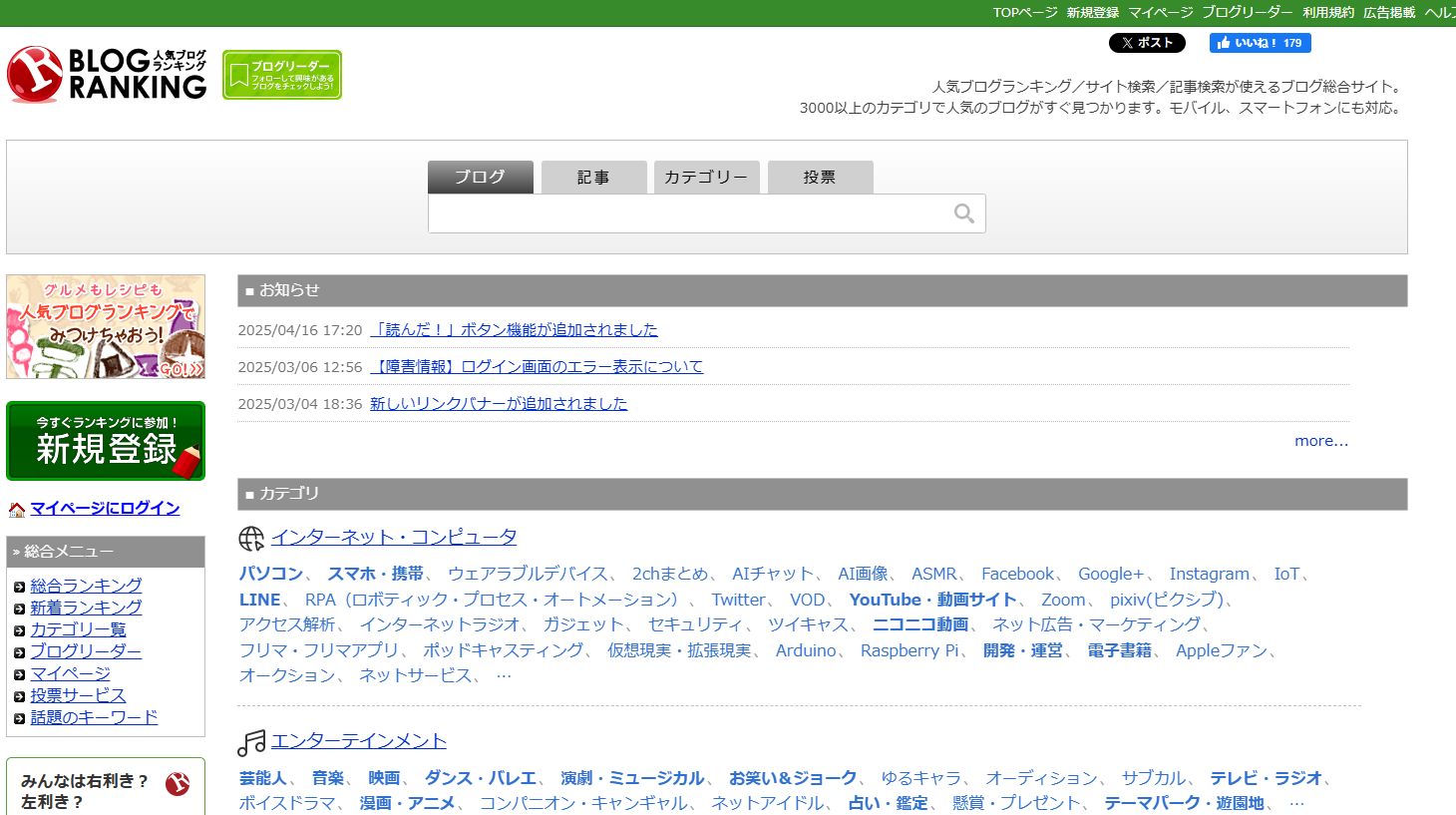
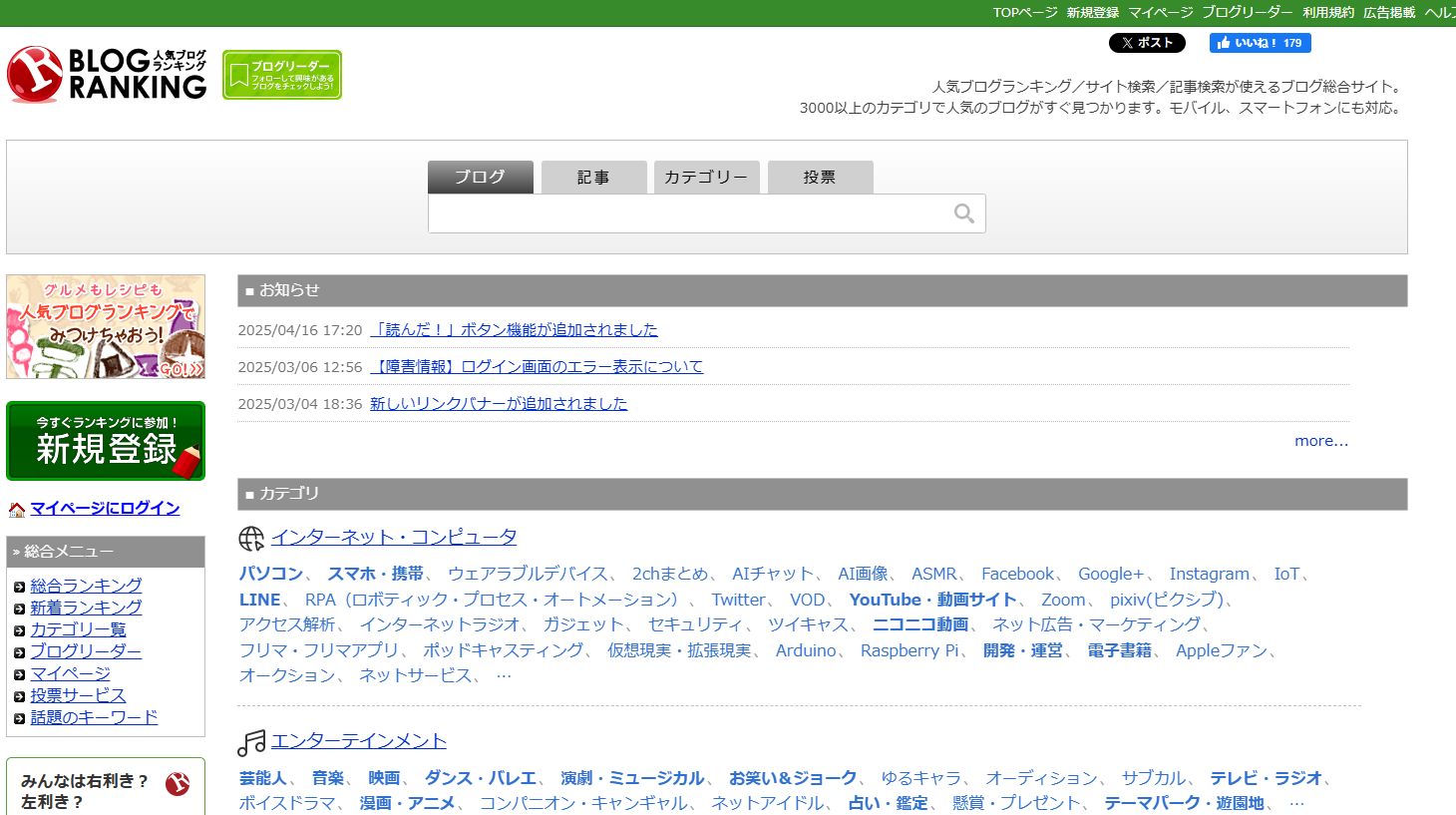
右上の「新規登録」をクリックします。


出てきた画面に必要事項を入力して確認欄に進みます。
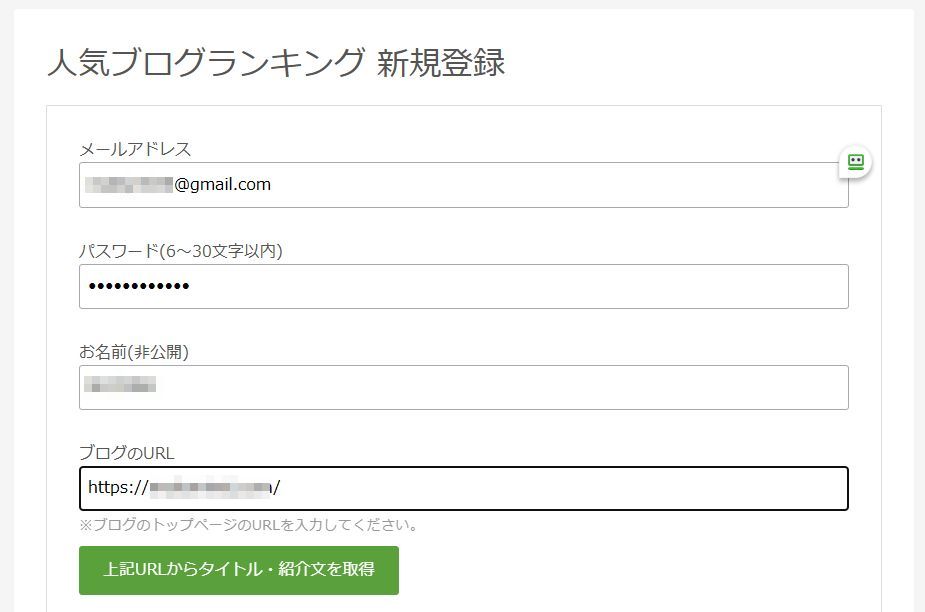
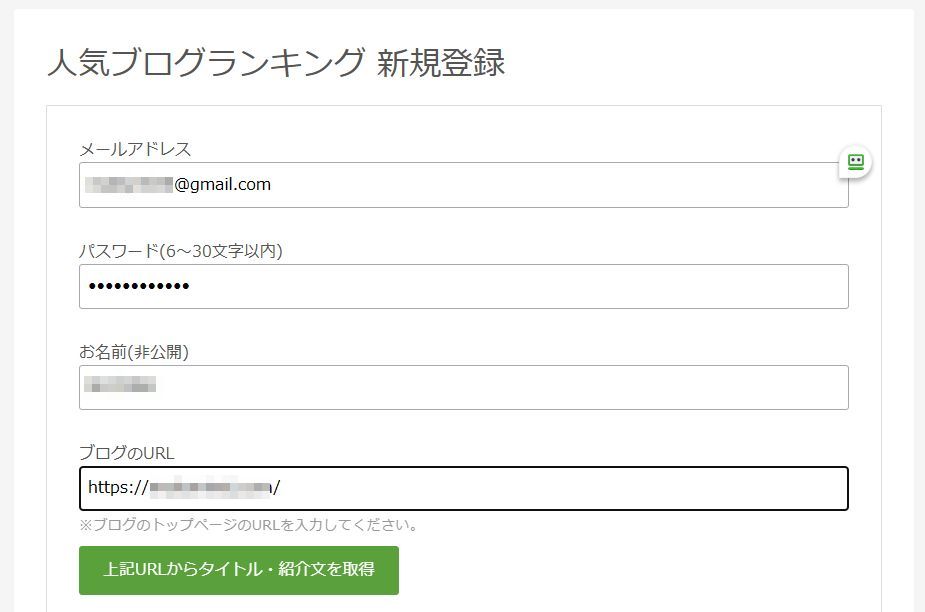
カテゴリーの欄は、自由に決めてください。
要は、どのカテゴリーのランキングに参加するのか?ということです。
1つのカテゴリーに全集中してもいいですし、
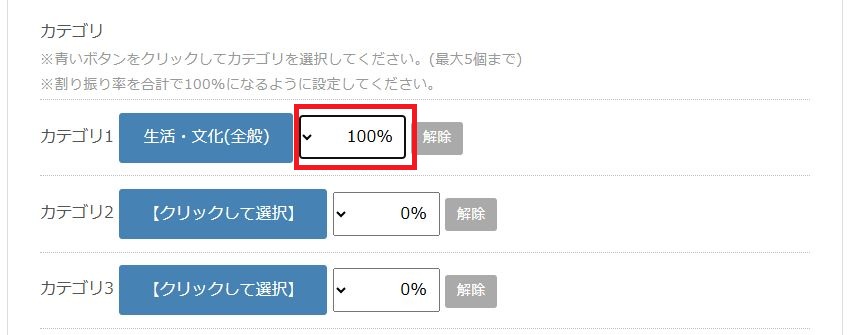
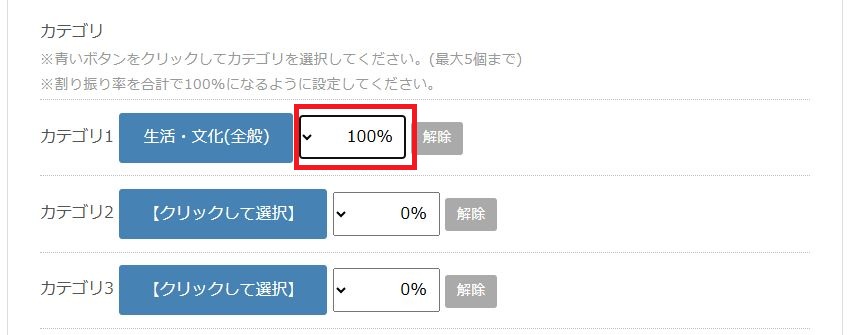
複数のカテゴリーに票を分ける形で参加するのもOKです。
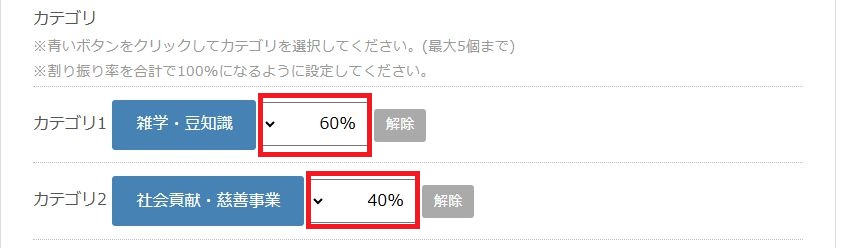
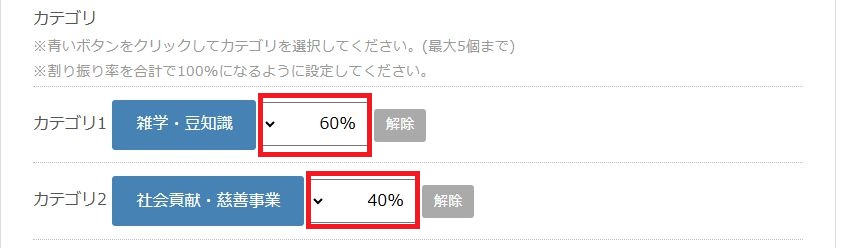
あとからも変えられるので、深く悩まなくても大丈夫です。
私のおすすめは、1つのカテゴリーに全集中です。やっぱり全力で上位を獲りにいきたいですもんね。
入力内容を確認したら、「新規登録」ボタンを押して完了です。
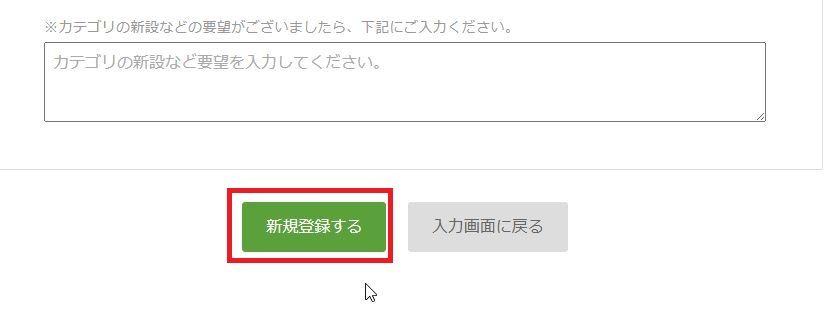
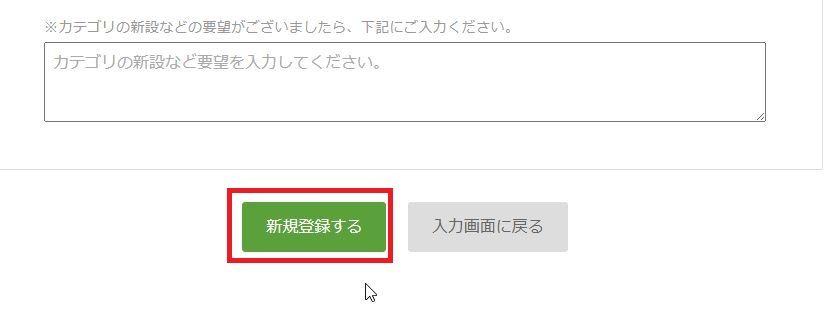
このような画面になります。
登録内容はメールでも送られてきますが、登録IDはここに記載されています。
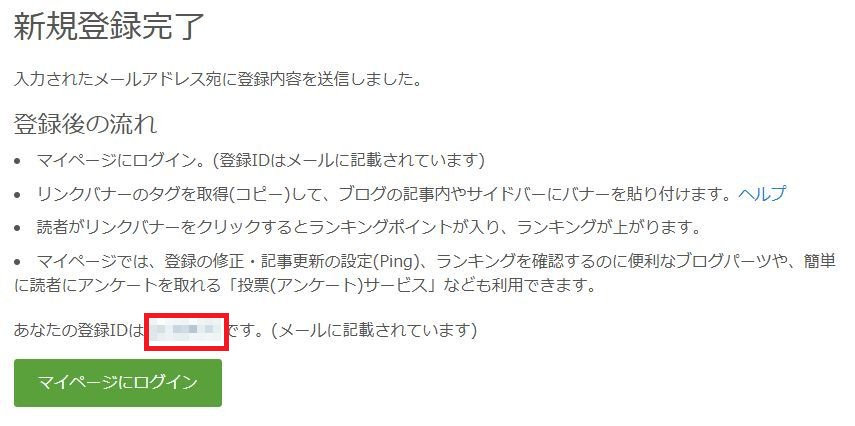
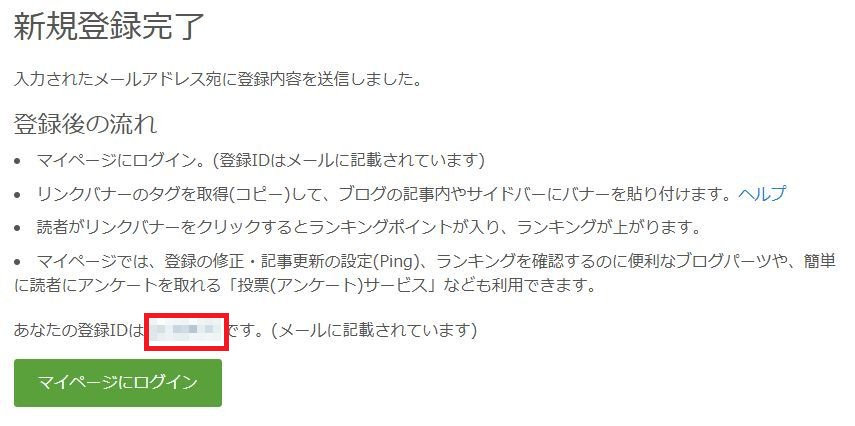
今後は、この登録IDと、自分で入力したパスワードでログインすることになります。
これで、人気ブログランキングの新規登録が完了です。
人気ブログランキングにログイン
新規登録の流れでログインする場合は、最後の画面の緑色の「マイページにログイン」ボタンを押してください。
通常、ログイン画面を表示するには、こちらのリンクをクリックしてください。
>>人気ブログランキングログイン画面
「人気ブログランキング」で検索しても一番上に出てきます。
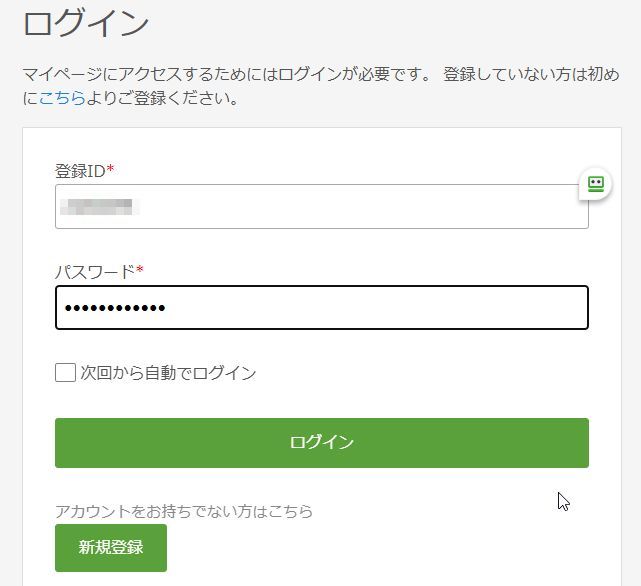
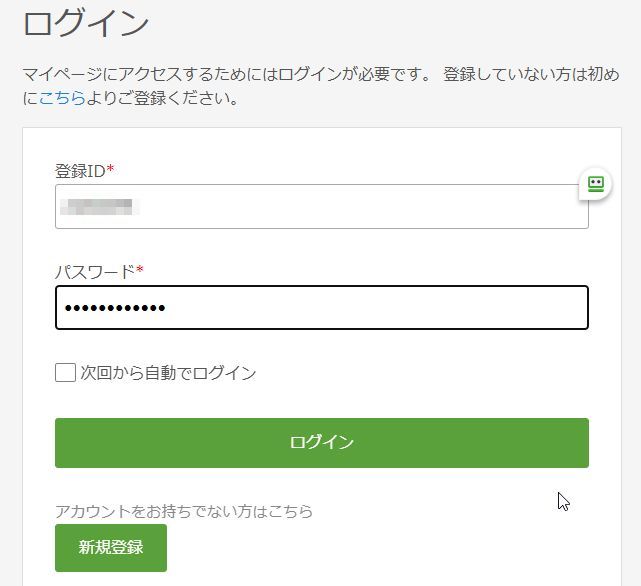
登録IDは、新規登録時にメールで送られてきています。
パスワードは、新規登録時に自分で設定したパスワードです。
パスワードを忘れてしまったら、再発行できます。ログイン画面の下の方にリンクがあります。
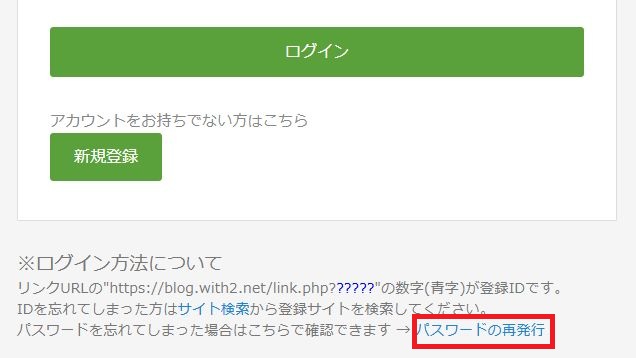
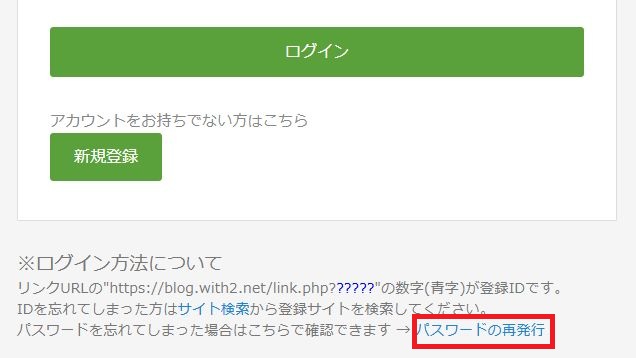
ルーレットは1日1回必ず回す
ログインしたらまず、ルーレットを回しましょう。
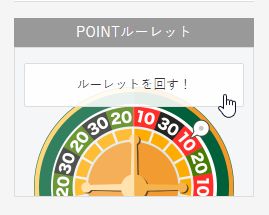
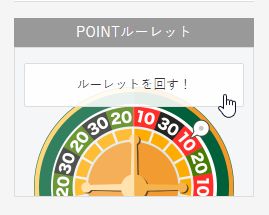
ルーレットを回すとポイントがゲットできます。


広告を見ればさらにもう1回回すことができます。
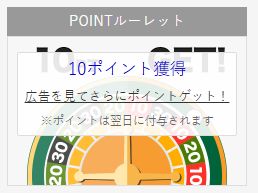
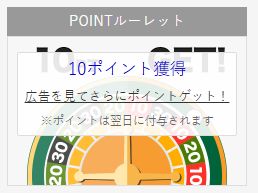



は?ルーレット?遊んでる暇ないんだけど。
と思いますよね。
でも違うんです。
ルーレットは1日1回回すことができるんですが、このポイントが直接順位にかかわってくるので、毎日自分で回し続けると、あっという間に上位に上がることができるんです。
どのくらい上がるのか、確認のためにやってみましたが、
135位だった順位を、1週間たたずに31位まで上げることができましたよ。
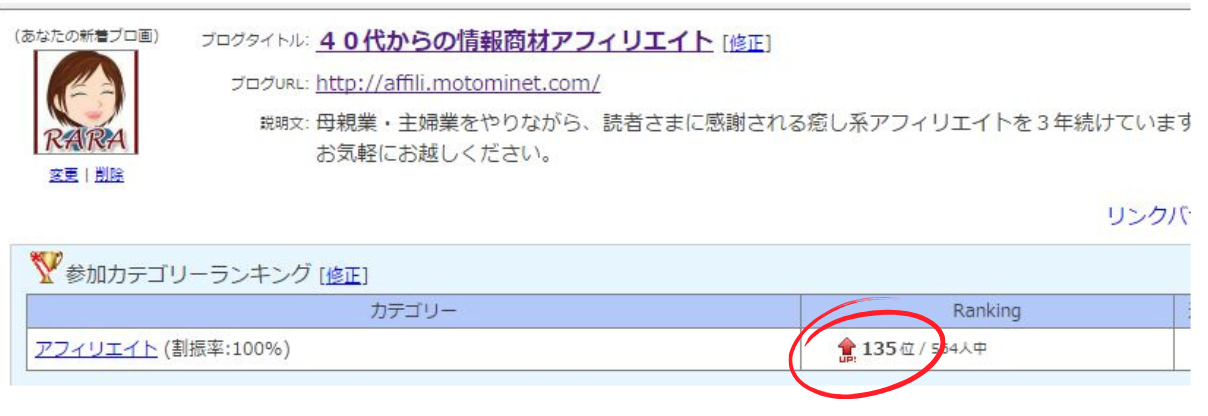
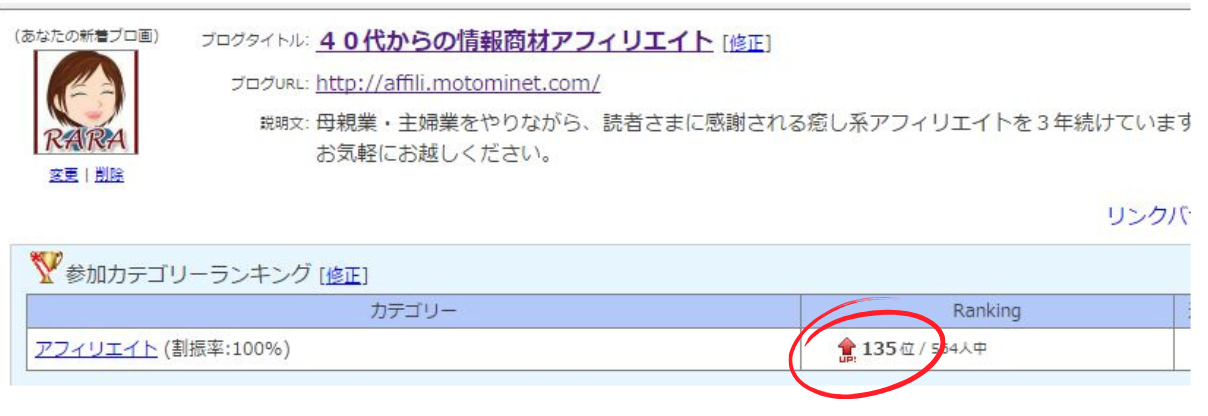
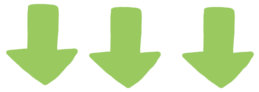
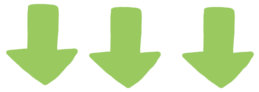
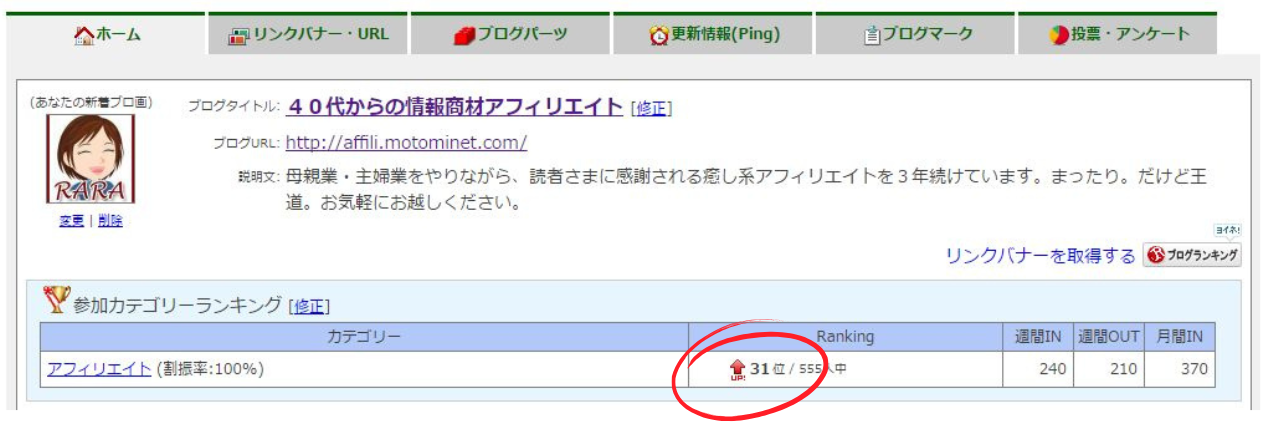
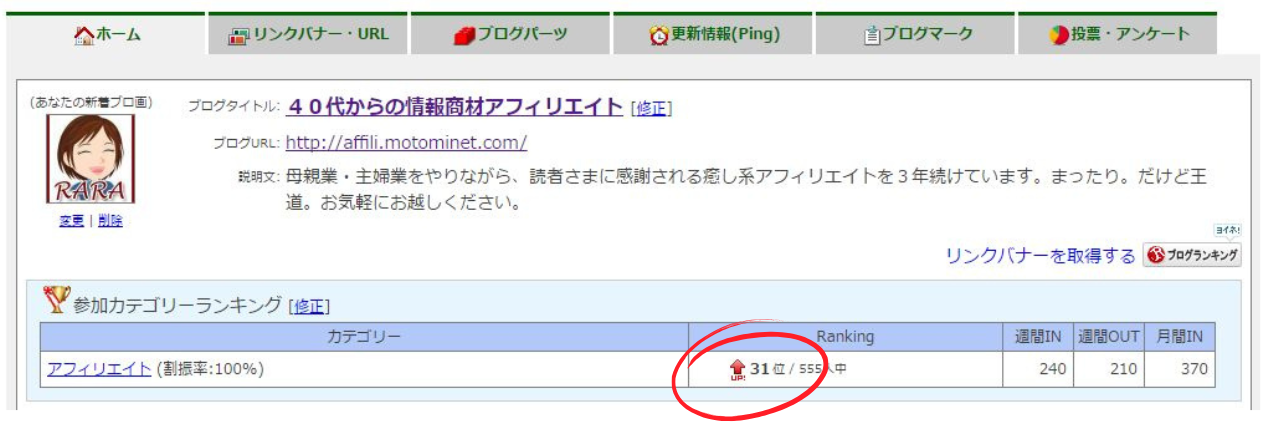
それから、こちらは、この記事を書くために昨日登録した私のブログです。ルーレットを昨日1回回しただけなのに、今日はもう304人中44位になっていました。正直驚きました。
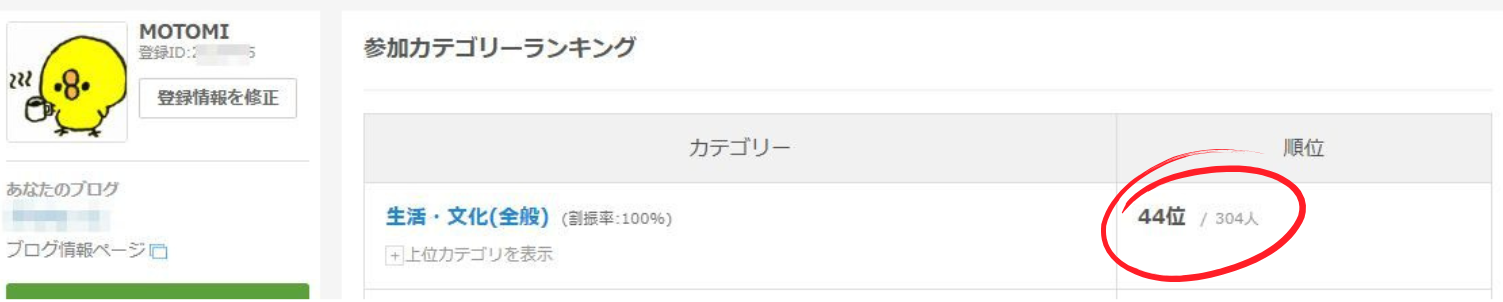
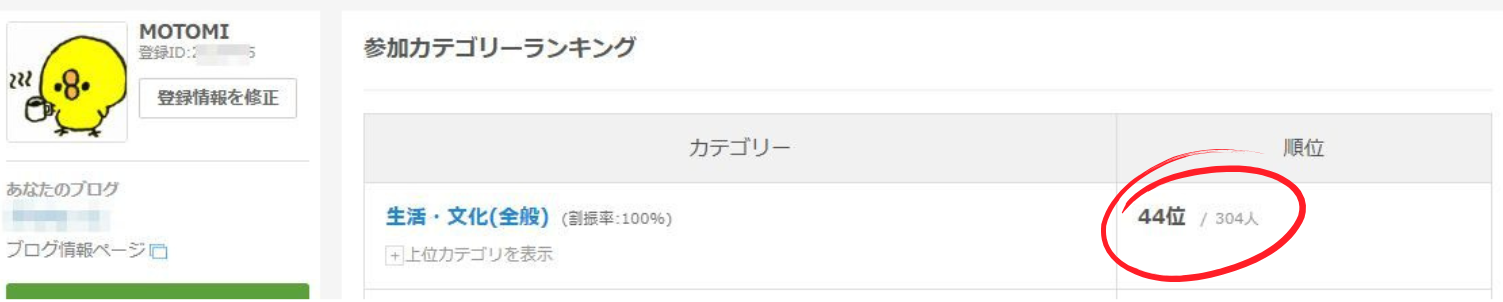
さっそく今日から回しましょうね。
人気ブログランキングのランキングはどうやって決めている?
まずは大事なところ。人気ブログランキングの順位はどうやって決まっているんでしょうか?
人気ブログランキングの順位は、ブログに貼った「人気ブログランキング」のバナーやリンクがクリックされ、ランキングサイトに訪問者が流入した数で決められています。
こんな感じのバナーですね。
ブログを訪問した読者がこのバナーをクリックすると、10ポイントが加算され、1人1日1回です。
これの積み重ねで順位が決まるんですね~。



ルーレットも10ポイントです。やっぱり回した方がいいですよね♪
人気ブログランキングのタグをブログに貼る方法
なので次は、順位を決める要になる、人気ブログランキングのバナーをブログに貼る作業を行いましょう。
手順としては以下になります。
人気ブログランキングのマイページの
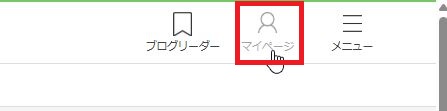
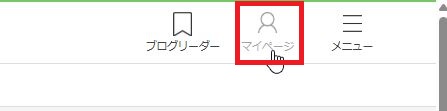
「リンクバナー」の欄を見つけ、一覧ページへ進みます。


様々なバナーが並んでいますので、好みのバナーを見つけてクリックしてください。
ここでは、黄色いこのバナーを選んでみます。


このように、タグ(コードのようなもの)をコピーする画面が出ます。
「別ウィンドウで開く」「テキストを表示しない」は任意でチェックを入れ、タグをコピーしてください。
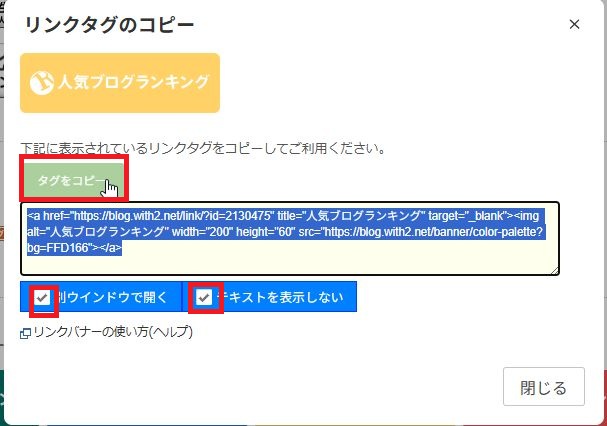
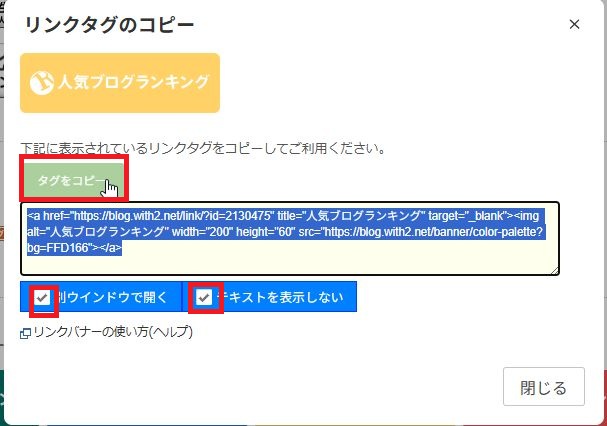
「別ウィンドウで開く」にチェックを入れると、バナーをクリックした際に、人気ブログランキングのサイトが別ウィンドウで開きます。「テキストを表示しない」にチェックを入れると、バナーの下に「人気ブログランキング」という文字が表示されなくなります。
ブログのウィジェットで、「カスタムHTML」「テキスト」のような自由にコードが入力できるパーツを選んで、コピーしたタグを貼り付け、好きな場所に表示させてください。
下の例は、サイドバーに表示させた状態です。
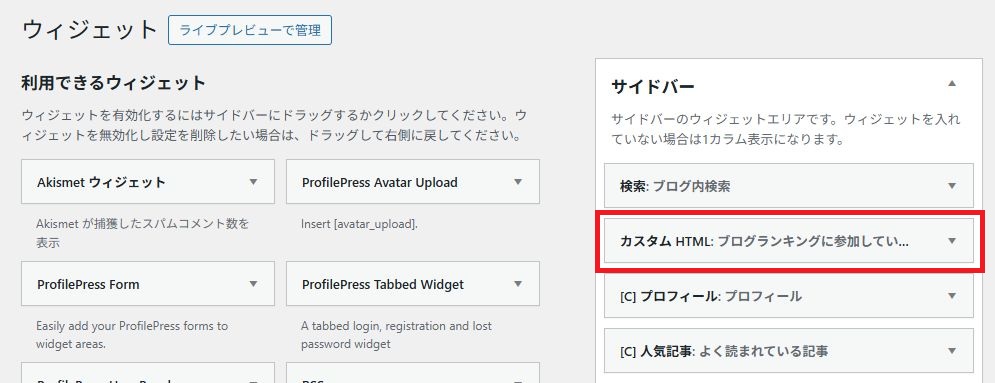
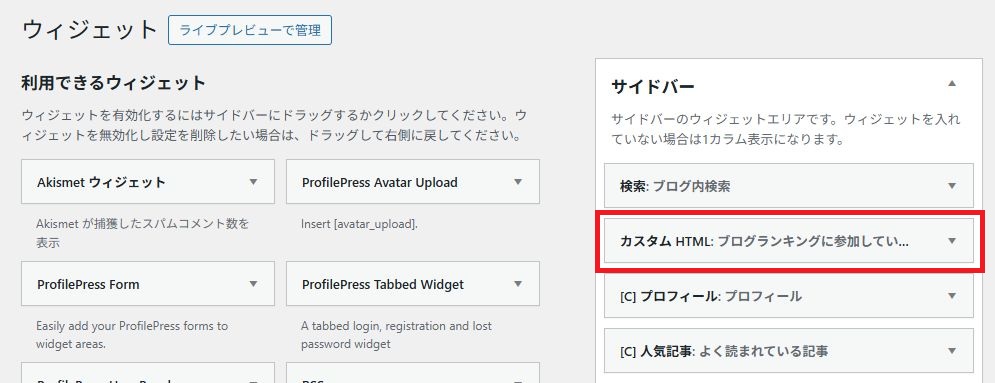
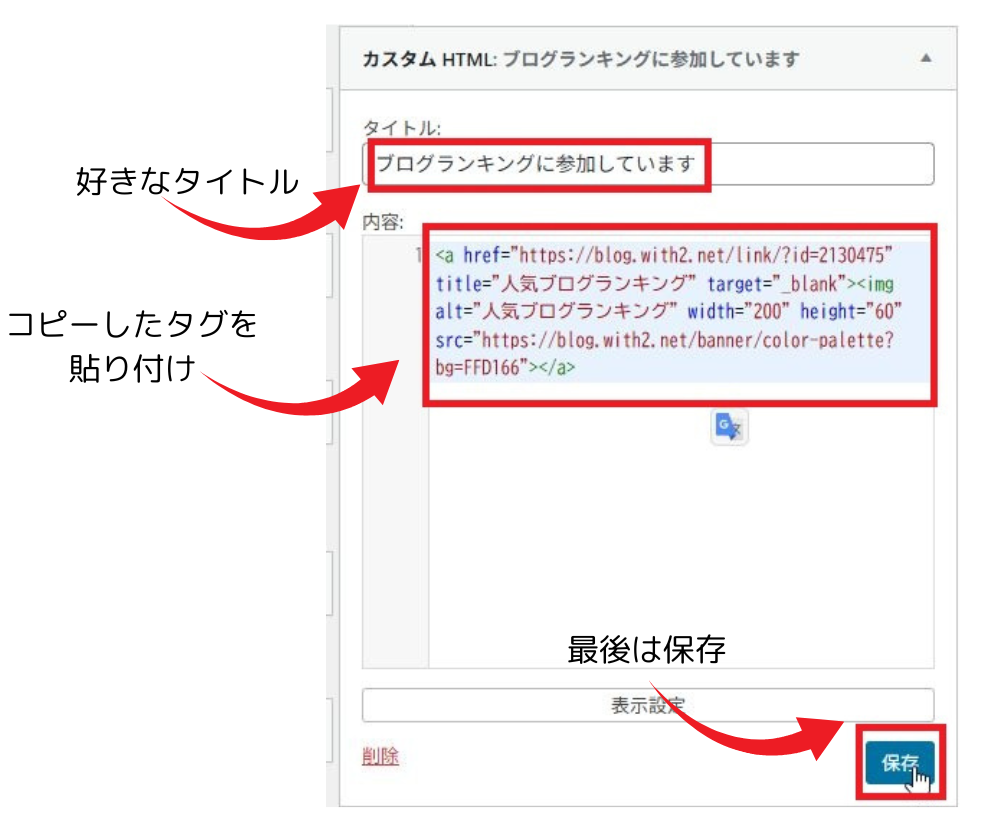
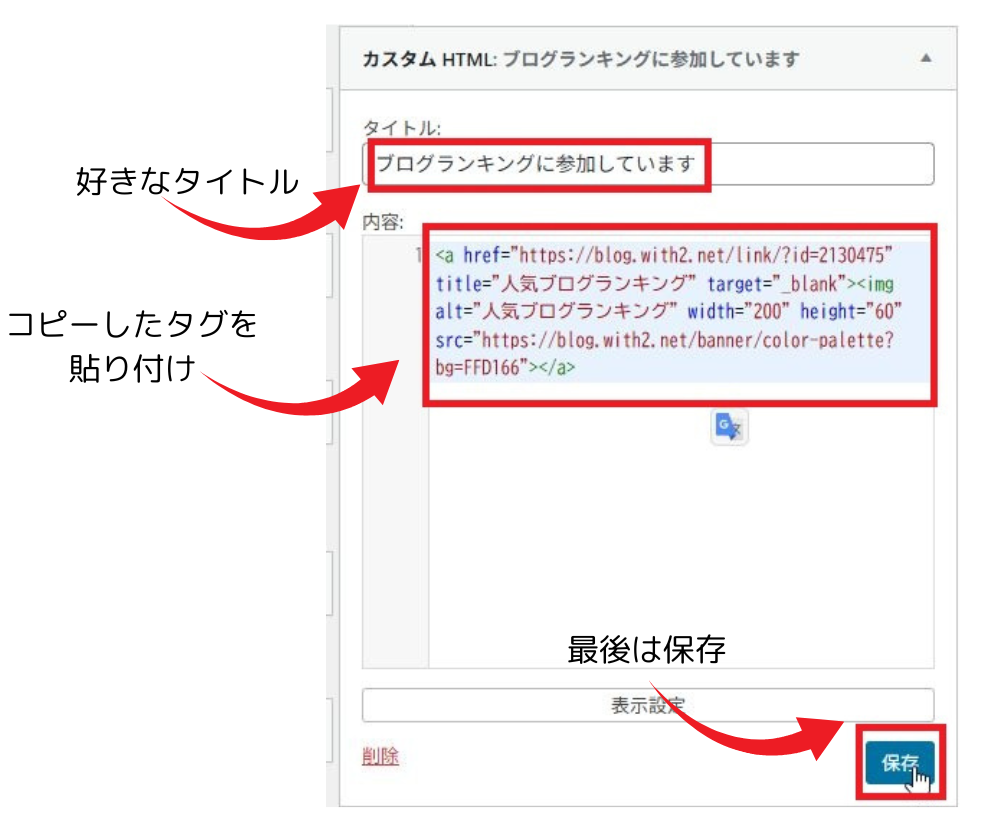
バナーを中央に表示させる方法
上のように、タグをただ貼り付けただけだと、バナーが左寄せで表示されます。なんとなくこれじゃ~気持ち悪いですよね。
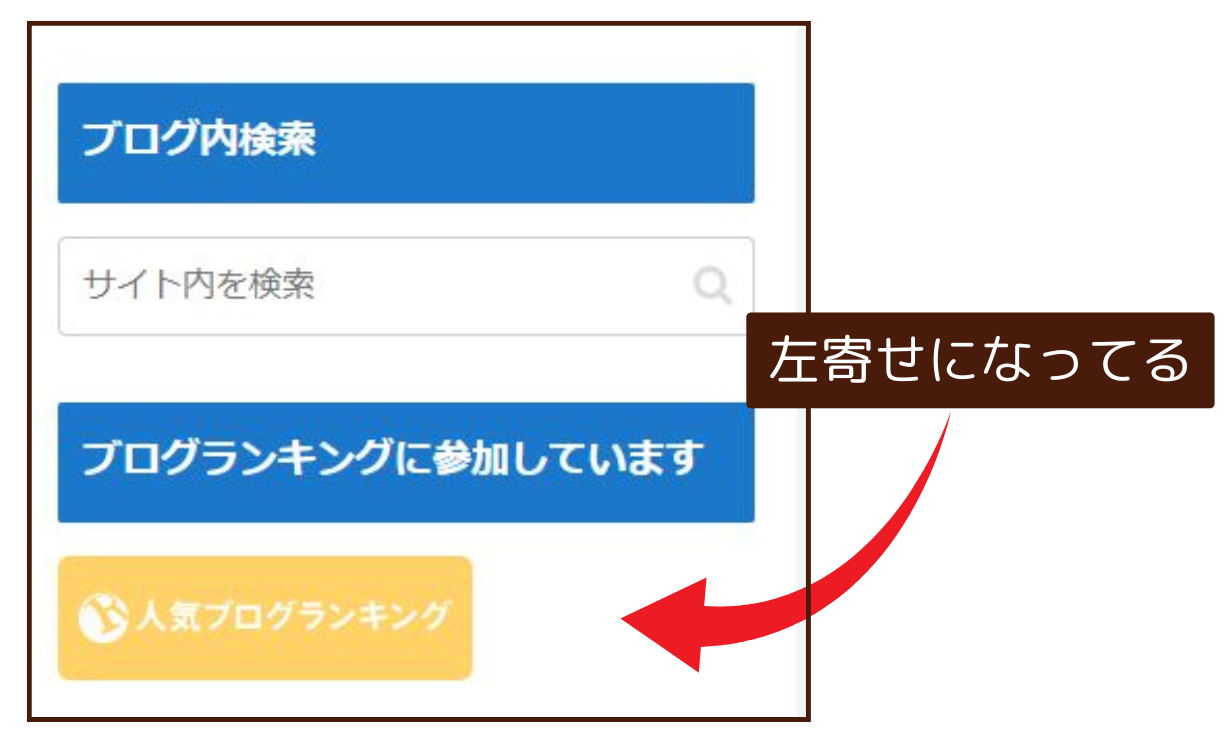
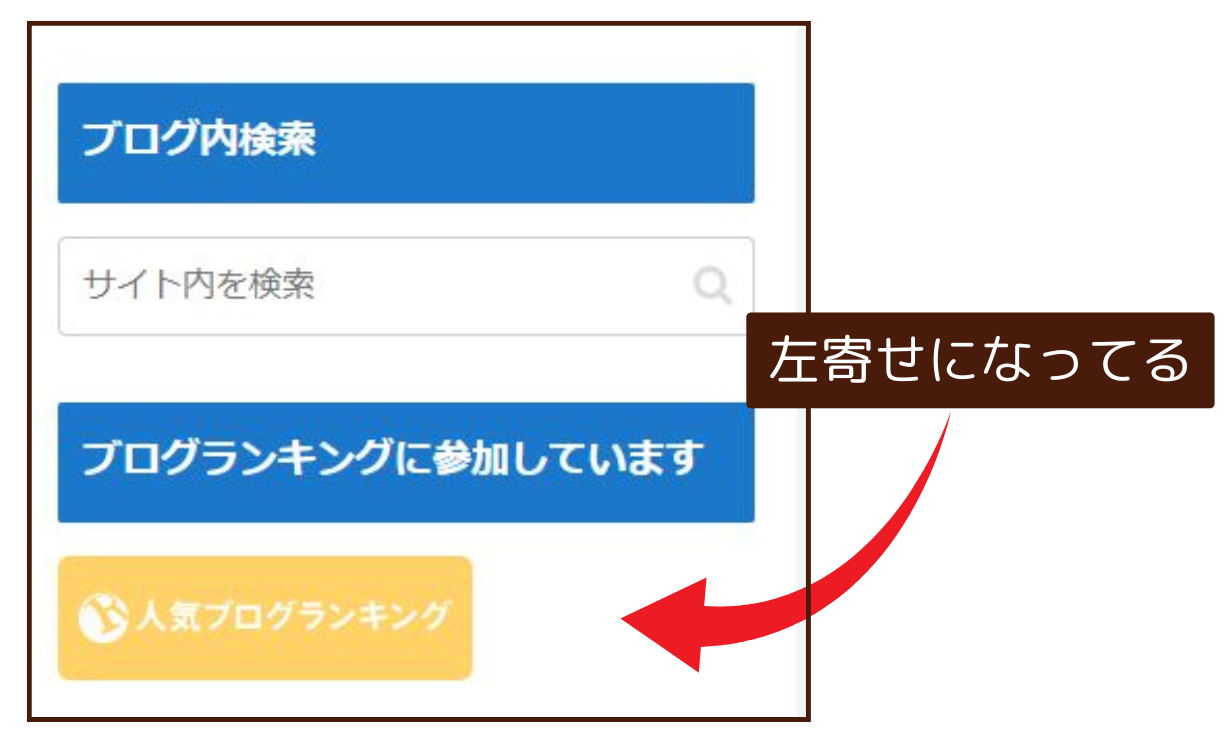
これをこのように、スッキリ中央に表示させる方法をご紹介します。
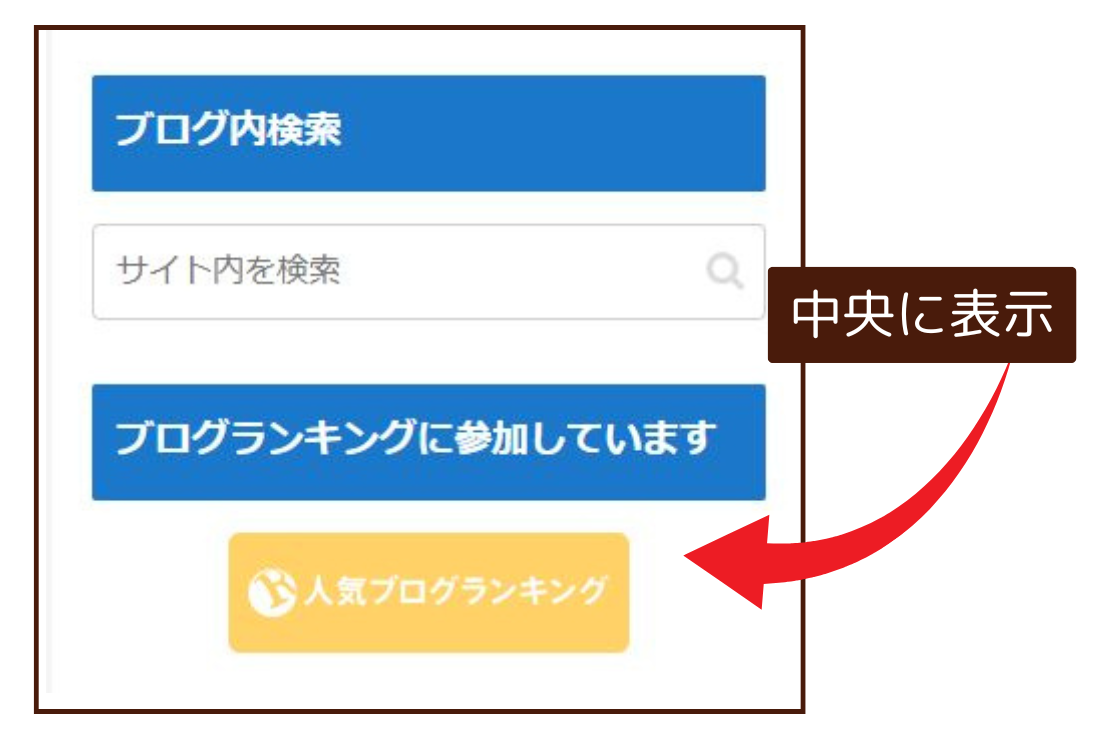
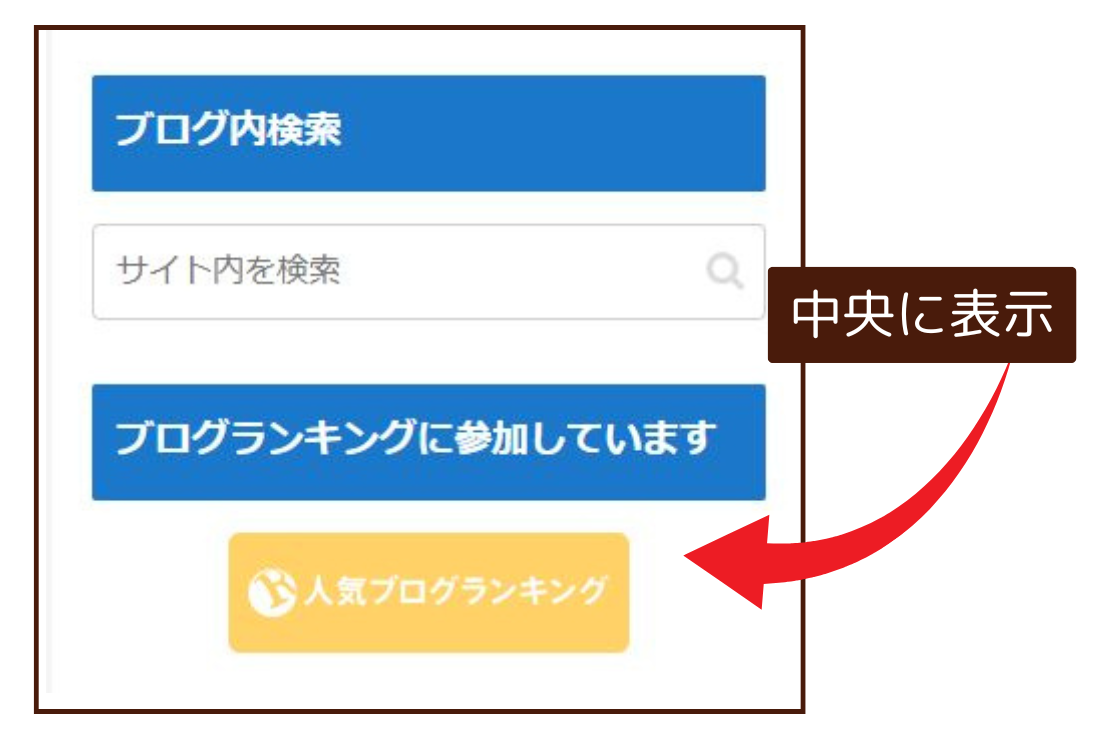
コピーしたタグの前後を、以下のコードで挟んで、ウィジェットに入力してください。
<div style="text-align: center;">コピーしたタグ</div>私の場合だと、このようになります。
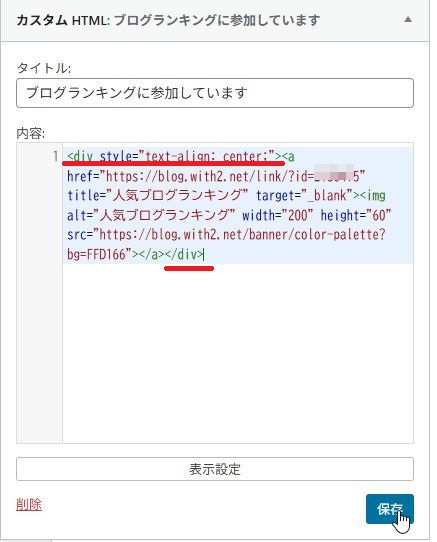
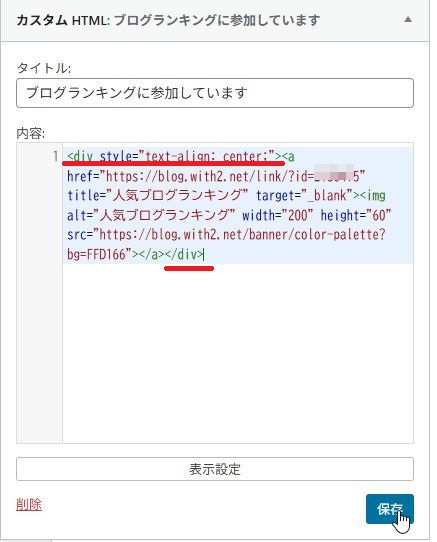
これだけで、タグがセンタリングされて表示されます。
Ping送信を設定する
Ping送信の設定とは、
ブログ記事を更新した際、人気ブログランキングに対して「更新したよ♪」と知らせる機能のことを言います。
たとえばコレは、記事執筆現在(2025.05)の、人気ブログランキング「アフィリエイト」カテゴリーの1位のブログになりますが、このように最新記事が表示されています。
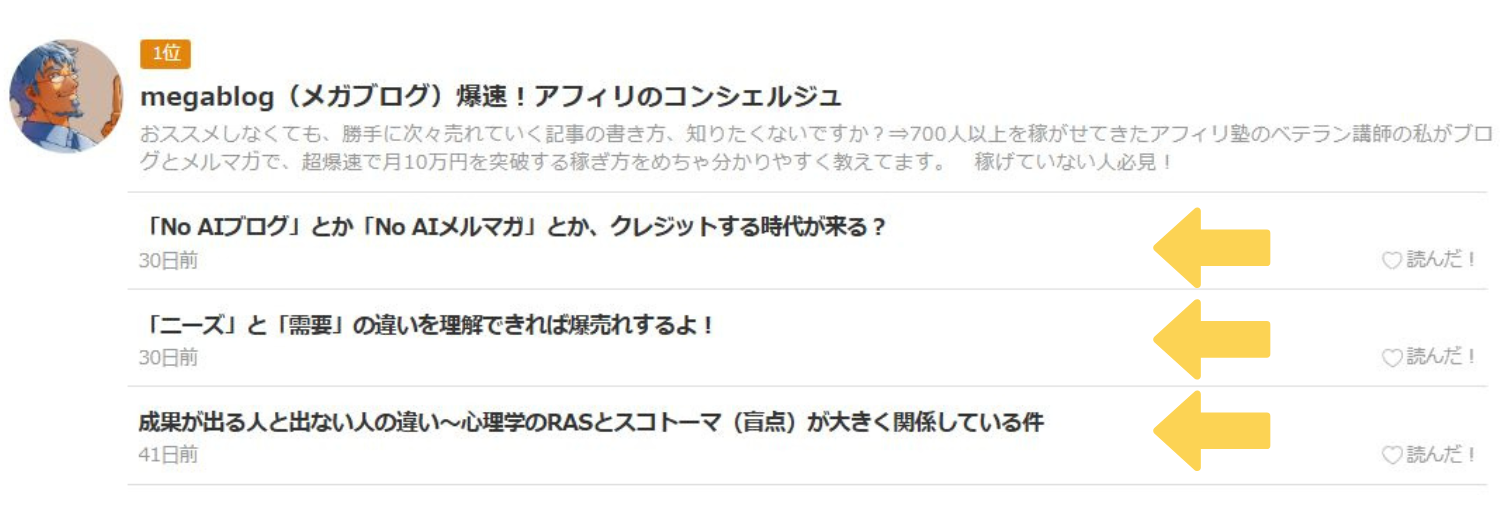
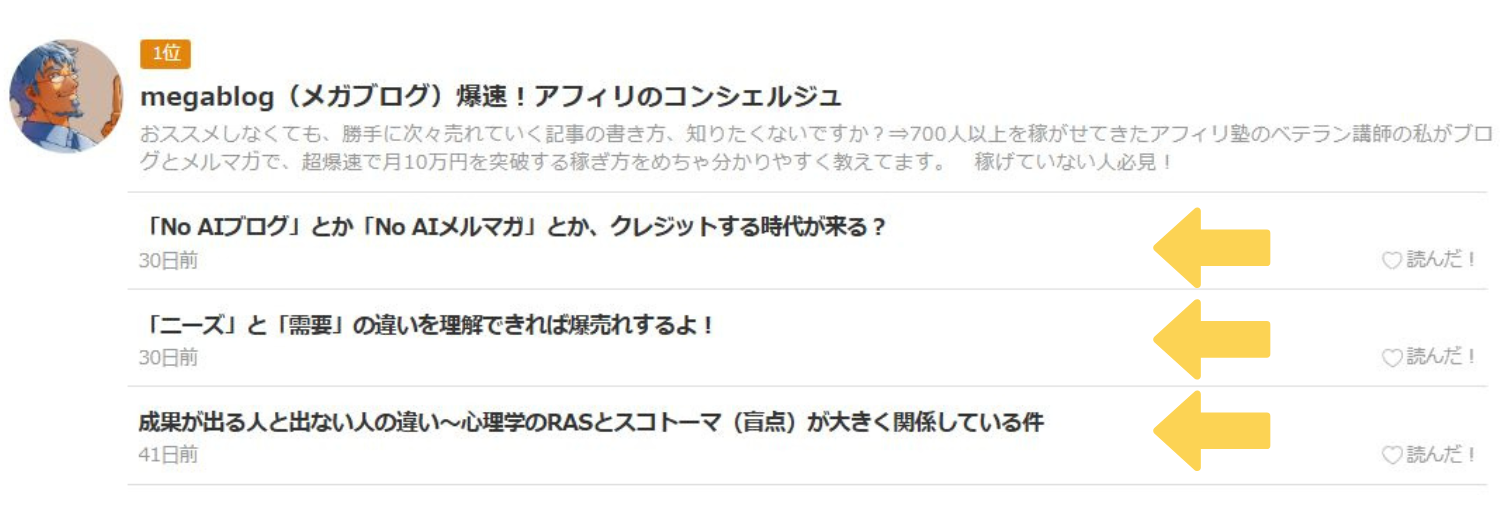
これは、別にこの人が申請したわけではなく、人気ブログランキングの方で自動で表示しているものになります。
これを可能にするのが、「Ping送信の設定」なわけです。
一方で、このように、最新記事の表示がまったくないブログもあります。おそらく、Ping送信設定をしていないんだと思われます。
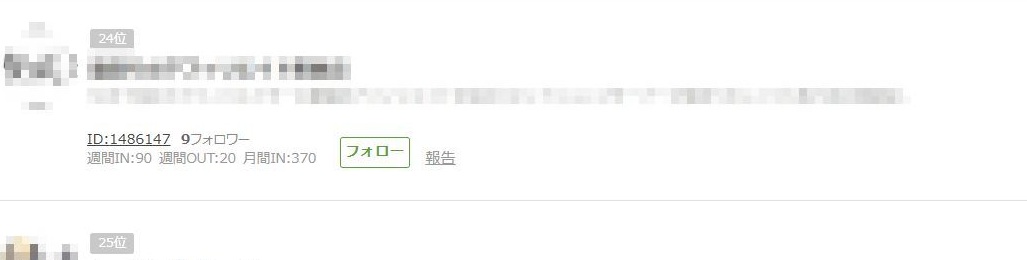
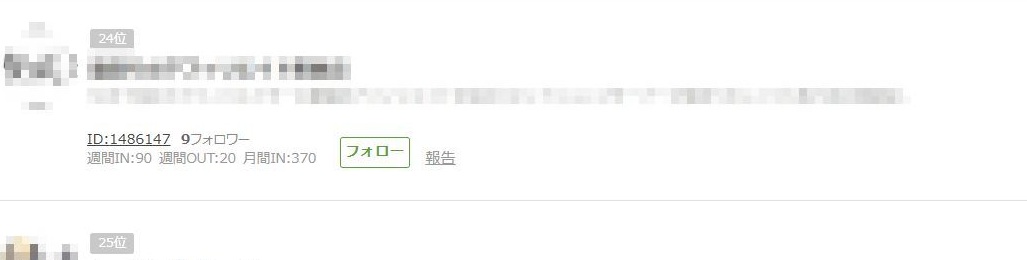
ね。必要ですよね。ではさっそく設定しましょう。
人気ブログランキングのメニューから「更新情報(Ping)」をクリックし、
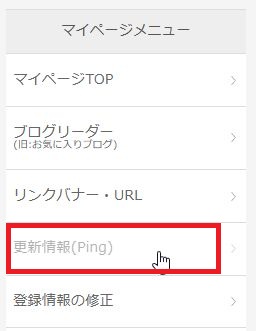
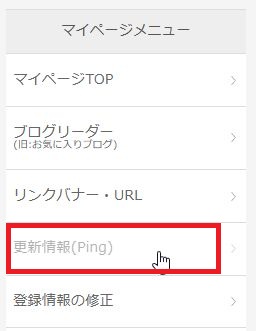
Ping送信先URLをコピーします。
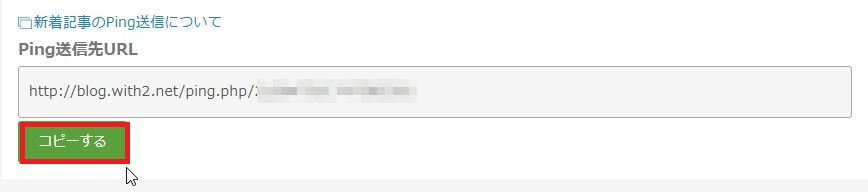
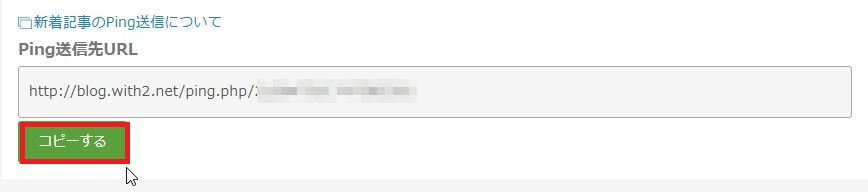
ブログの「投稿設定」の「更新情報サービス」の欄に、コピーしたURLを貼り付けて保存してください。
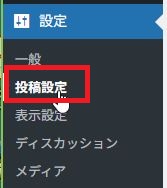
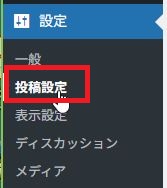
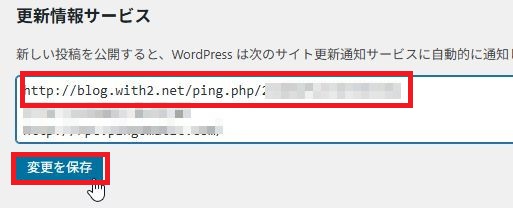
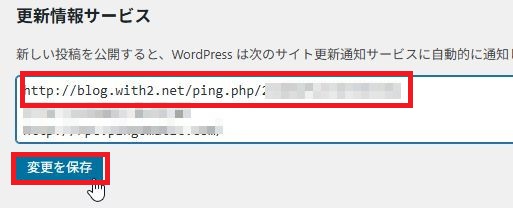
以上でPing送信の設定は終了です。
プロフィール画像の設定をする
次はプロフィール画像です。
プロフィール画像の設定が必要な理由
人気ブログランキングにログインした時に表示される画面の、この画像の部分は、
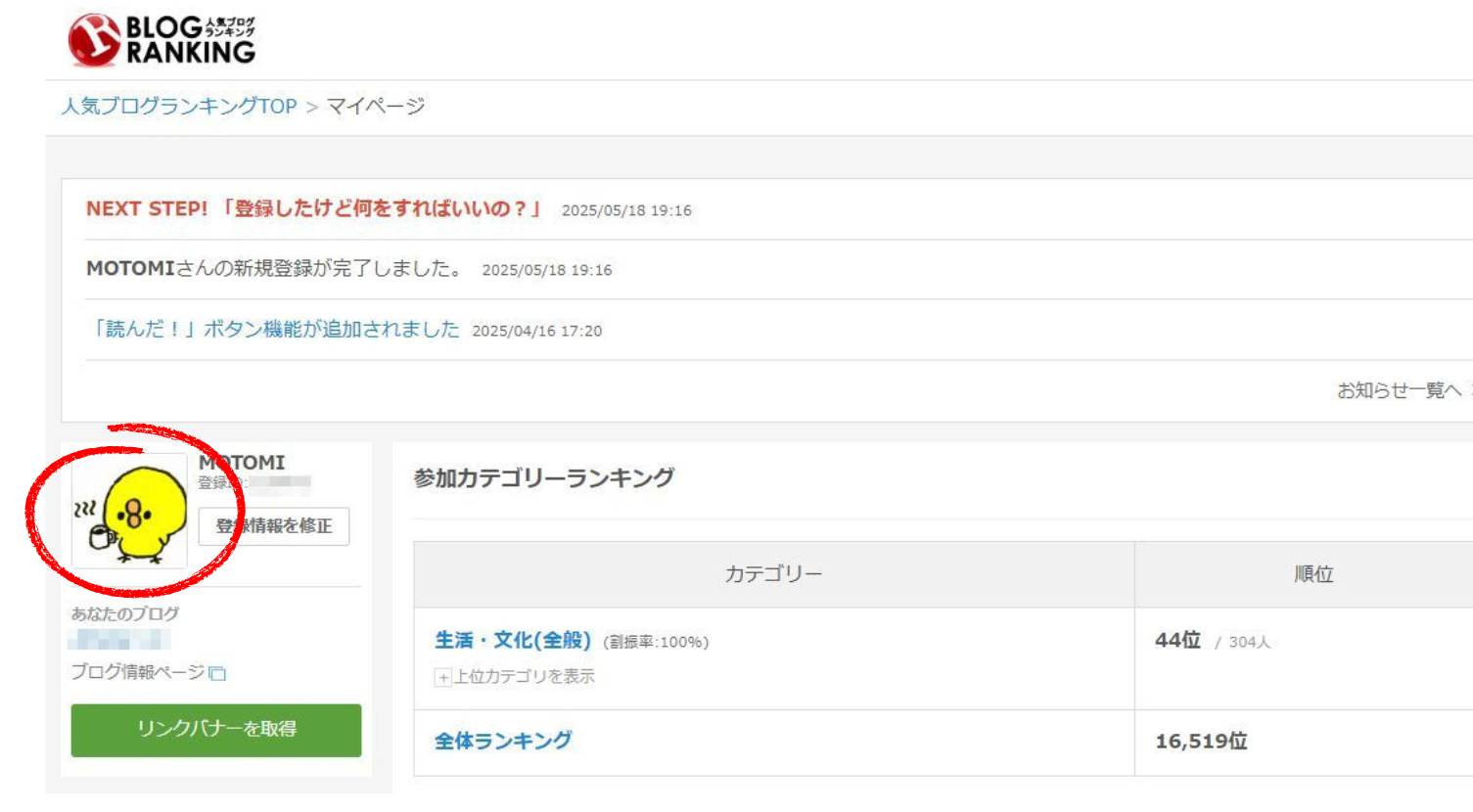
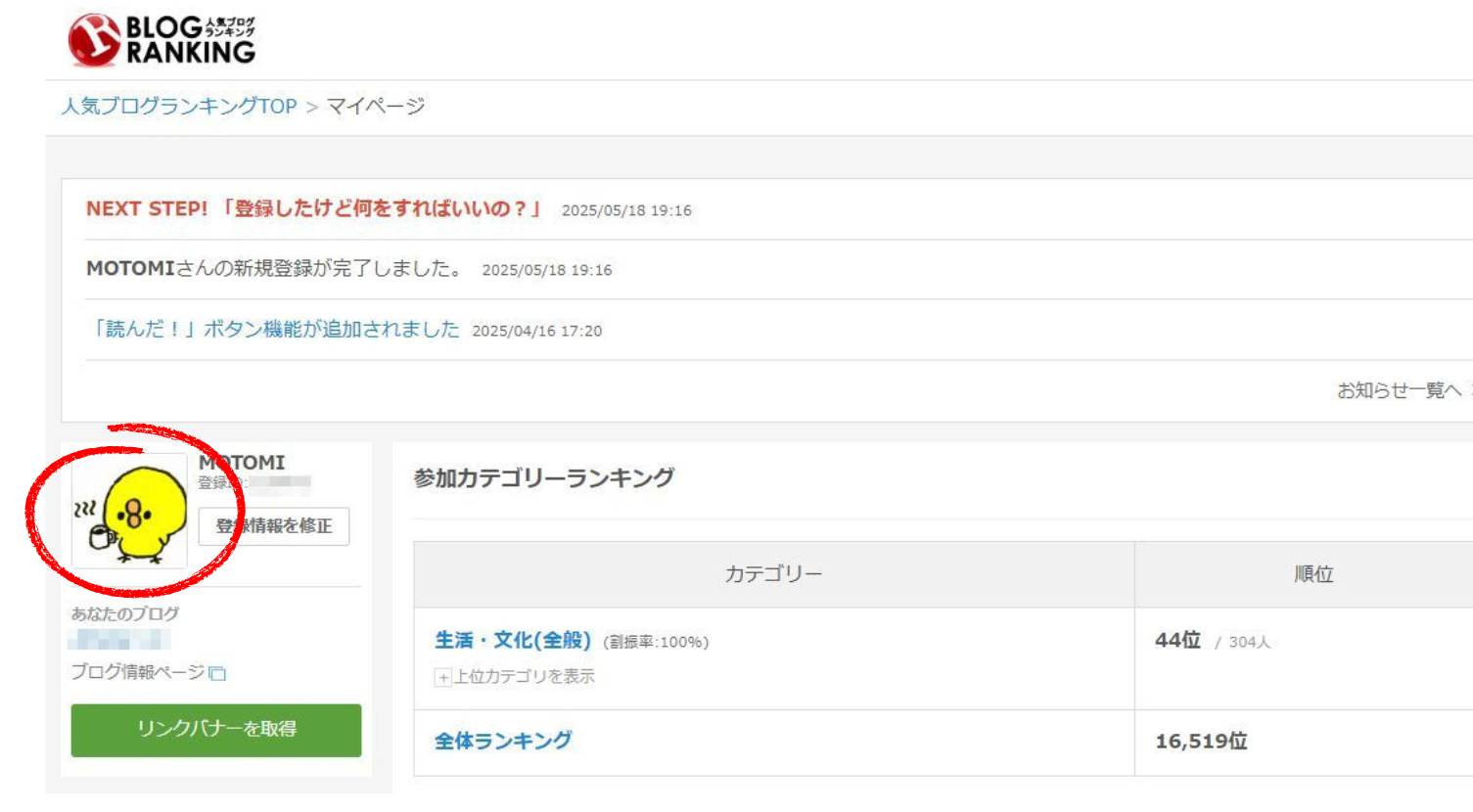
最初はこんなふうに、グレーの画像が表示されています。
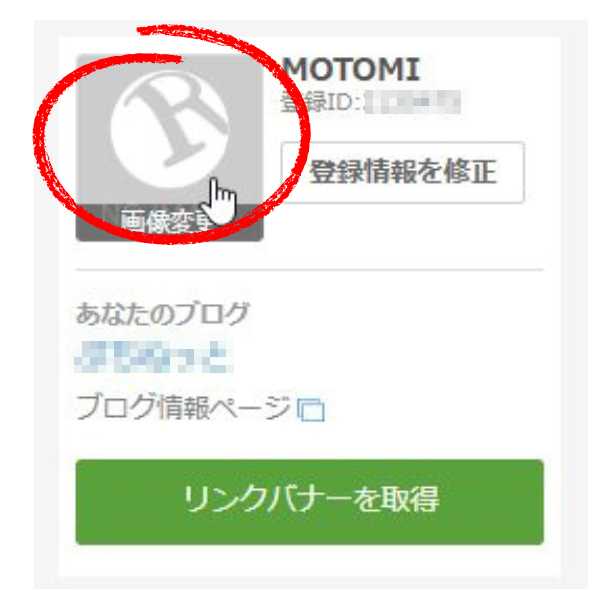
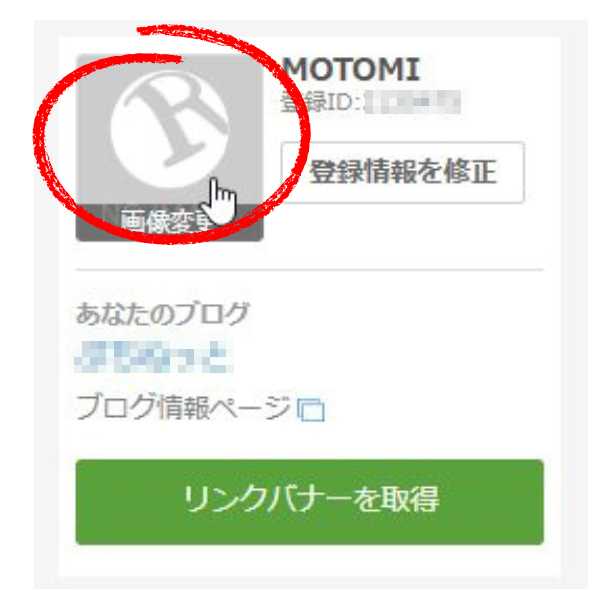



別にこのままでいいよ。ランキングは機能するんでしょ?
と、最初は思いがちですが、ここは必ず設定してください。
ここを設定しないと、あなたのブログは、人気ブログランキングのサイトの中で、こんなふうに表示されます。
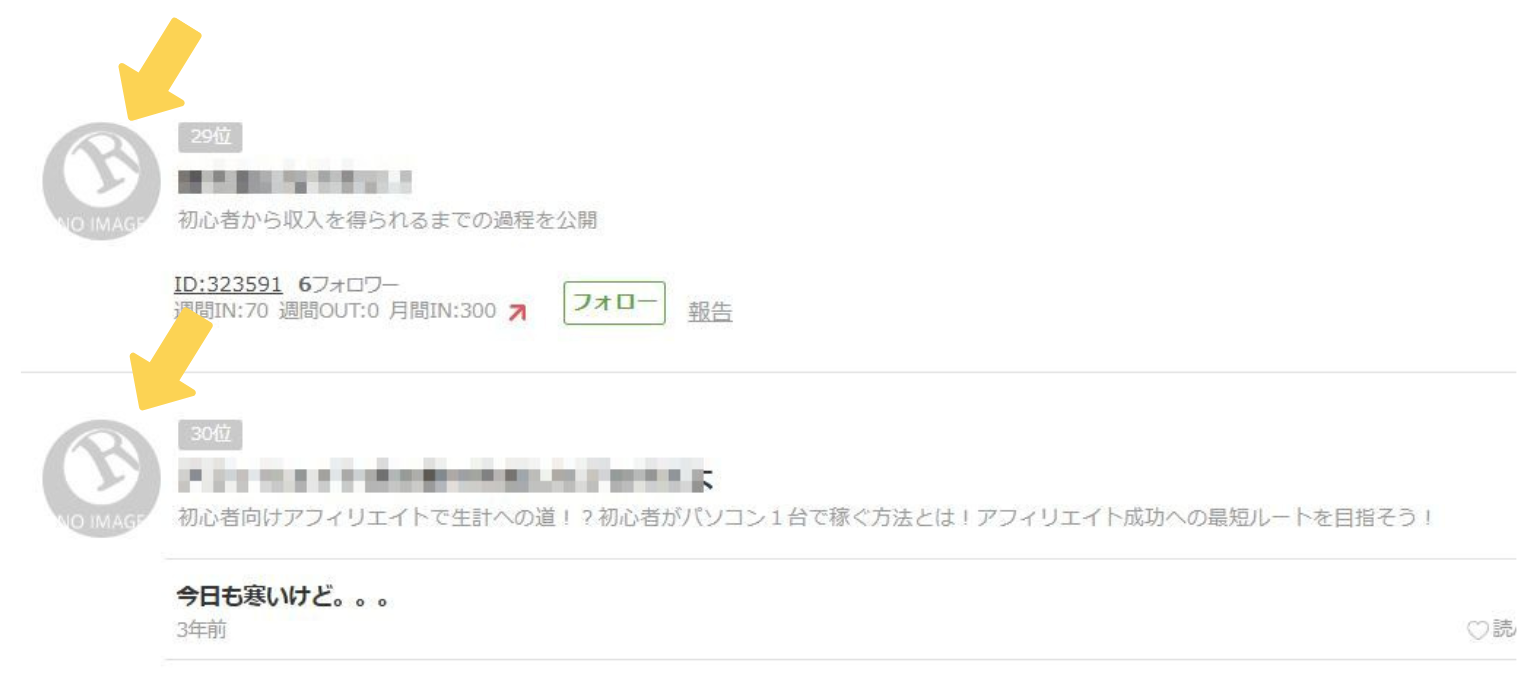
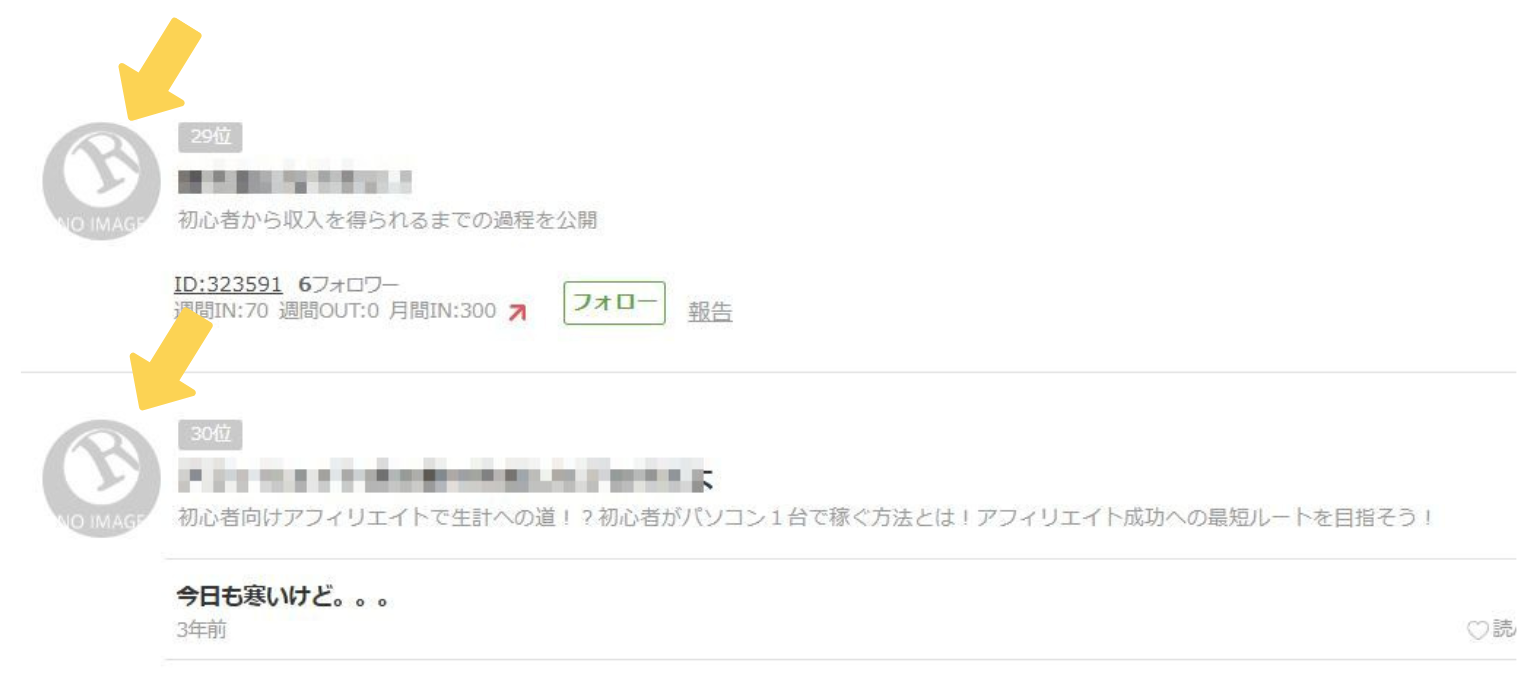
他のブログと比べてみてください。このブログを訪問しようと思う魅力度が劣っていると感じませんか。
せっかく30位以内に入っているのに、もったいないですよね。
人気ブログランキングに登録する大きな理由は、
人気ブログランキングのサイトから読者に来てもらうコト
です。
読者にいかに魅力を感じてもらうか?が勝負になりますので、ここは必ず設定したいところです。
プロフィール画像の探し方
まずはプロフィール画像を用意します。
だいたい、「500pxかける500px」くらいの正方形が望ましいです。
プロフィール画像はいつでも変更できますので、今は「とりあえず」でかまいません。
自分の顔写真を使う必要もありません(使ってもいいですが)。
ネット上から探す
無料でプロフィール画像が探せるネット上のサイトについては、こちらの記事で解説していますので、よろしければご覧ください。


プレゼントでもらう
私がこのブログの吹き出しで使っているイラスト集を、特別に、期間限定で、ご訪問プレゼントとして差し上げています。


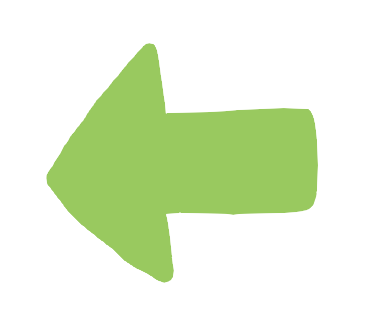
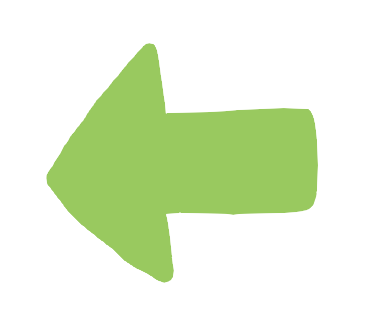
こ~んな感じのイラストが、なんと41種類も入ったイラスト集です。
プロフィール画像としてはもちろん、吹き出しの画像としても使えます。
無料プレゼントになっていますので、どうぞお持ち帰りください。
詳細は、こちらのボタンから、プレゼント詳細ページをご覧ください。
プロフィール画像の設定方法
ここをクリックしてください。
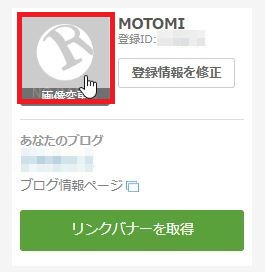
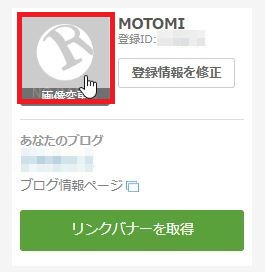
ドラッグ&ドロップで画像をアップロードします。もしくは、ボタンから画像を選択もできます。
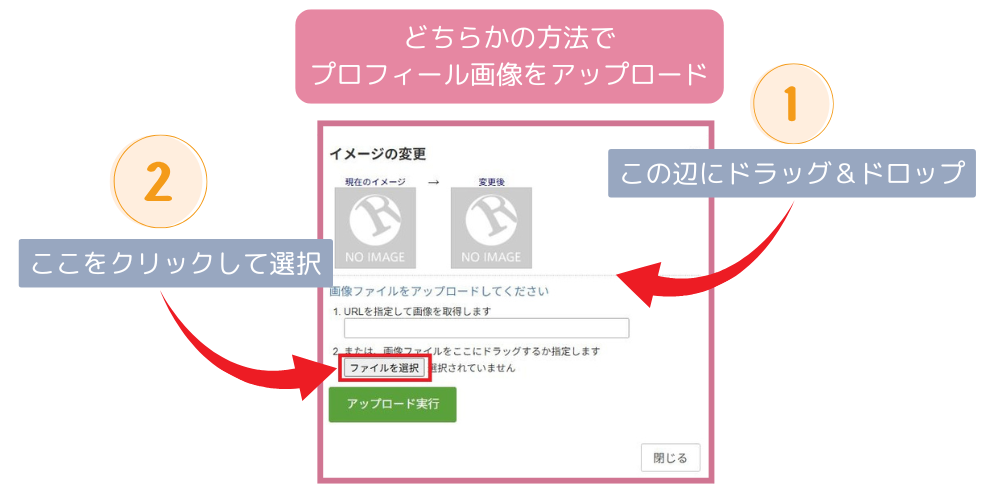
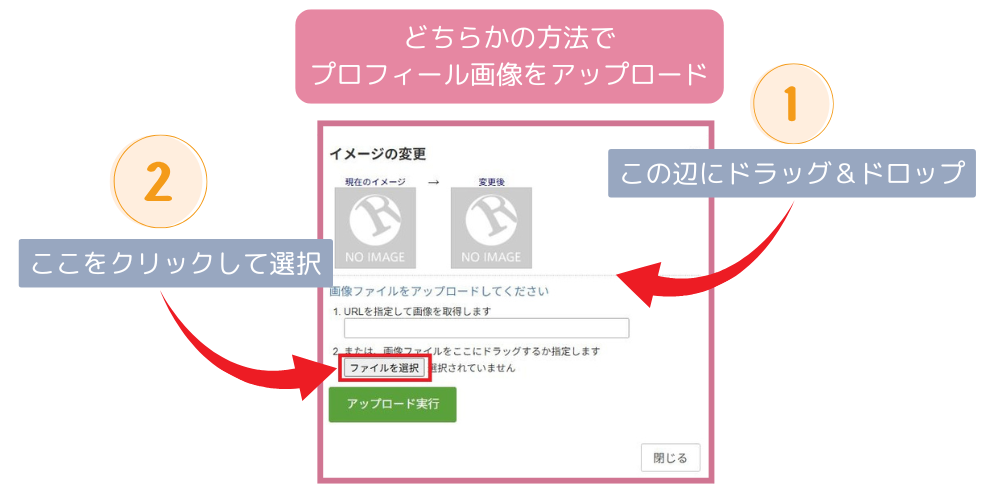
アップロードした画像が表示されますので、確認して、決定します。
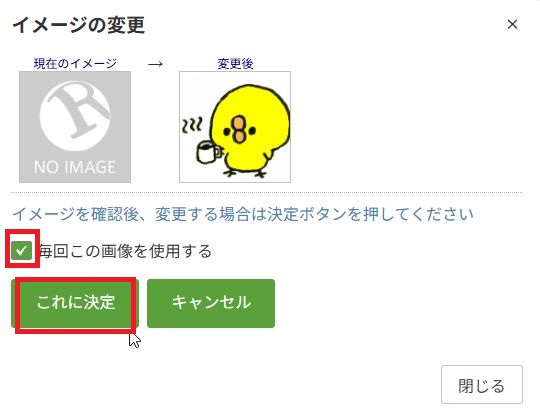
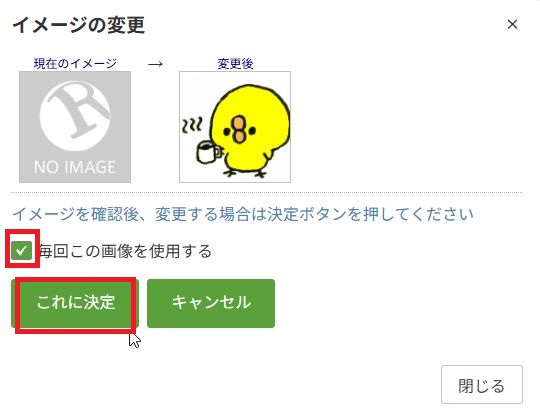
以上でプロフィール画像が変更できました。
人気ブログランキングからブログを削除する方法
人気ブログランキングに登録する方法を解説したついでに、削除する方法も解説しますね。
「やっぱりや~~めた!」ってこともあるかもしれませんのでね^^
実際に、不要になった私のブログを削除してみようと思います。
なお、いくつもブログを登録していたとしても、この作業では1つのブログが退会するだけで、他のブログに影響はありませんのでご安心ください。
マイページのここのボタンをクリックします。
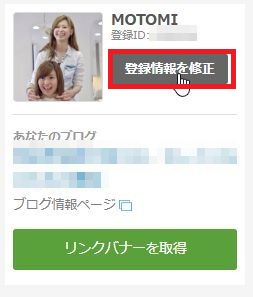
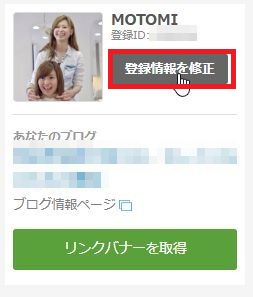
メニューの中から「人気ブログランキングの退会」をクリックし、退会ボタンをクリックします。


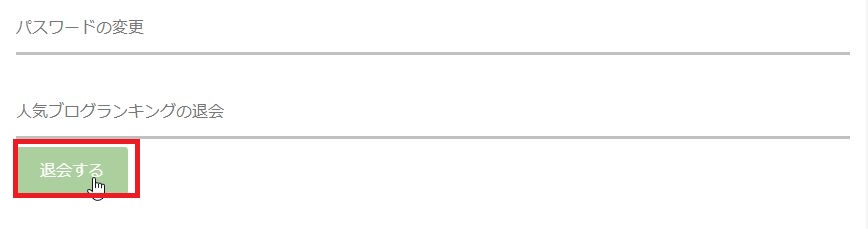
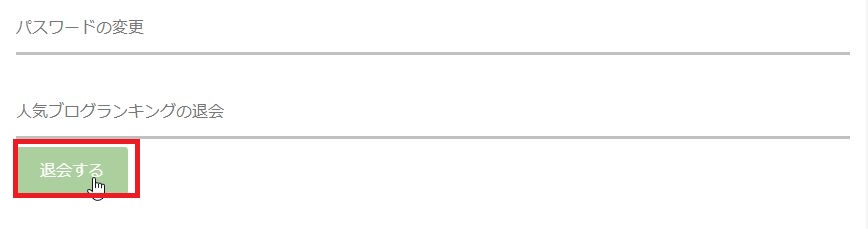
2回ほど確認されて完了となります。
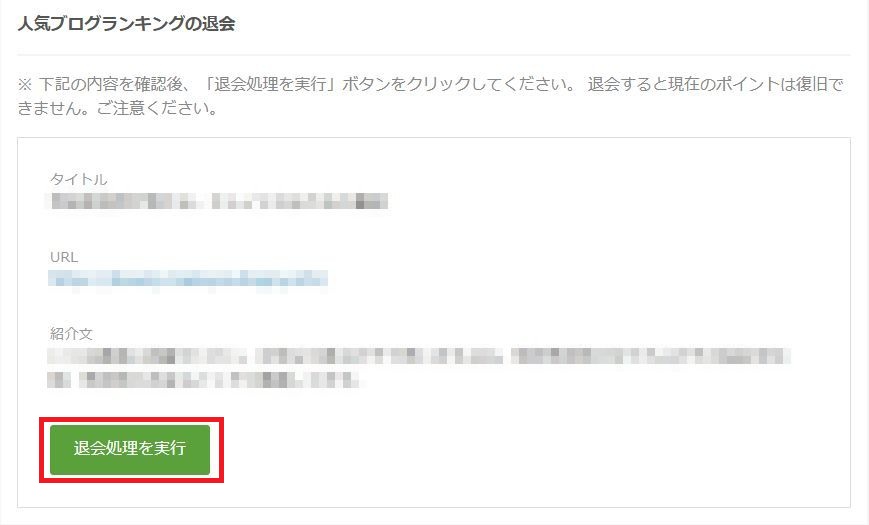
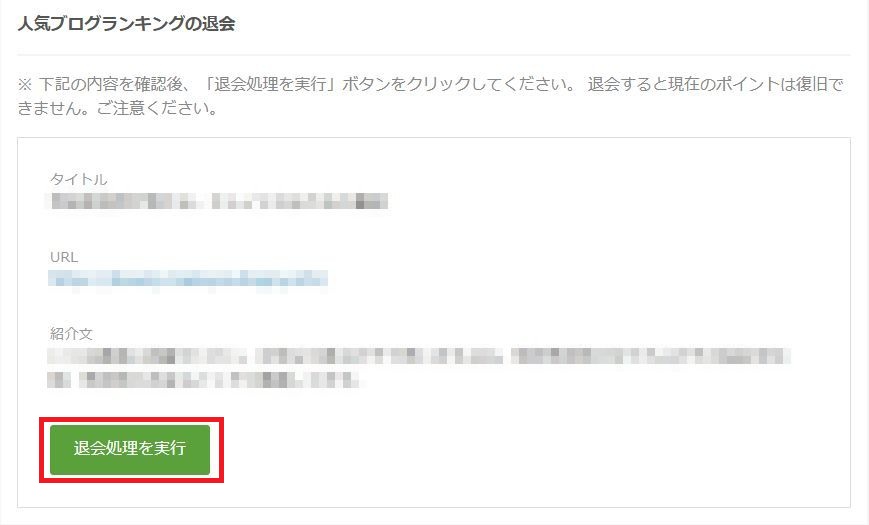
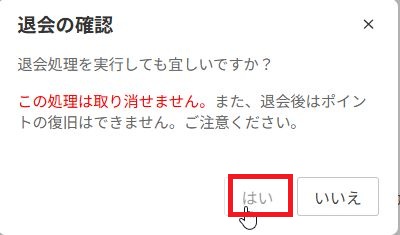
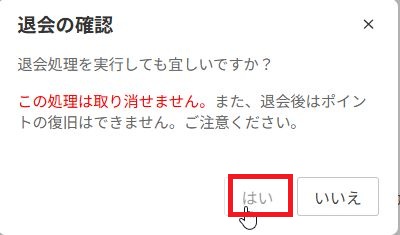
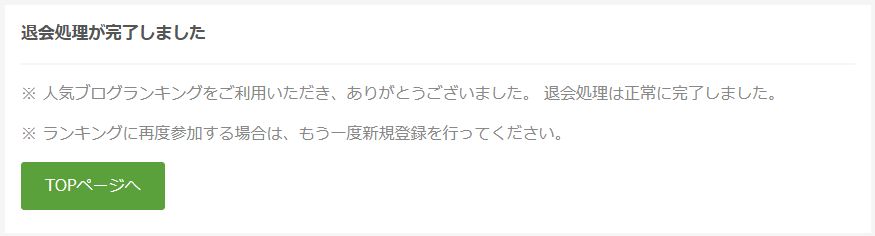
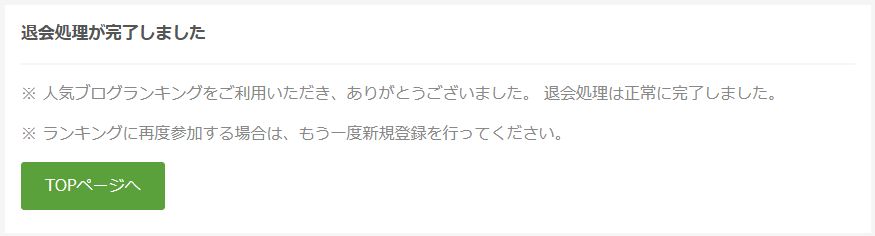
以上が、人気ブログランキングからブログを削除する方法でした。
人気ブログランキングからアクセスを集める3つのポイント
ランキングに参加したからには、そこからのアクセスを増やしたいですよね。



え?私は順位を上げたいんだけど…??
そうですね。順位を上げたいのももちろんですが、順位を上げる理由は、アクセスを増やすためですよね。
ただただ順位を上げるゲームをしているのではなく、それによってアクセスを増やすために登録しているんですもんね。
諸説あるとは思いますが、私の経験上、人気ブログランキングからアクセスを集めるためのポイントを3つご紹介します。
順位を上げるためにルーレットを回す
読者さんはやはり、順位が上のブログから順に、いいブログだと感じます。
コメント回りの人だって、あまり順位が下のブログには訪問しようと思いませんよね。
なので、少しでも順位を上げるため、自分でルーレットを回しましょう。それだけでだいぶ上位に食い込めます。
魅力的なタイトルと説明文にする
ブログのタイトルは、本物のタイトルじゃなくってもいいんですよ。意外とココは知られてないところです。
私も以前、少しキャッチーなタイトルに変更をして、outポイントを倍近くに上げたことがあります。
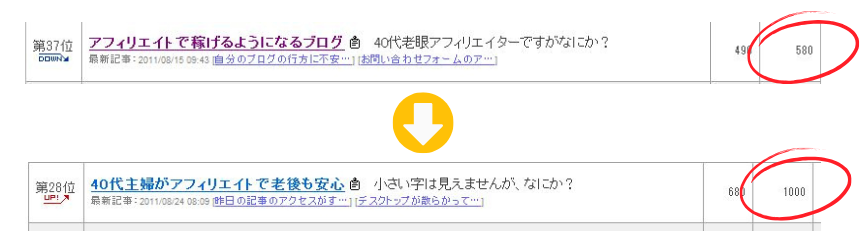
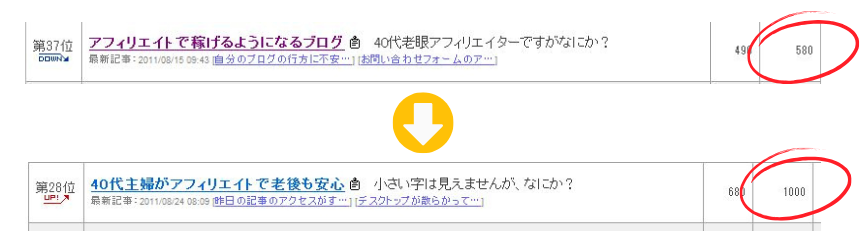



outポイントって何??
outポイントというのは、人気ブログランキングのサイトから、あなたのブログに読者がどのくらい飛んだのか?を示すポイントです。
inポイントは、ブログから人気ブログランキングのサイトに来たポイントなんですが、outポイントはそのままアクセスとなりますので、かなり重要です。
プロフィール画像も含めて、読者に「行ってみたいな」と思わせるようなアピールが大事ってことですね。
ブログのバナーの場所を工夫する
この記事では、人気ブログランキングのバナーの設置方法として、とりあえずサイドバーに設置する前提で解説しました。
きっとあなたも、そのままマネしてサイドバーに設置して安心していると思いますが、
このバナーの場所をちょっと工夫することで、バナーのクリックが増えて、順位が上がることもあるんですよ。
以前に私も、何とか順位を上げたくて試行錯誤して、その方法で順位を上げたことがあります。
詳細はこちらの記事でご紹介していますので、ぜひご覧ください。
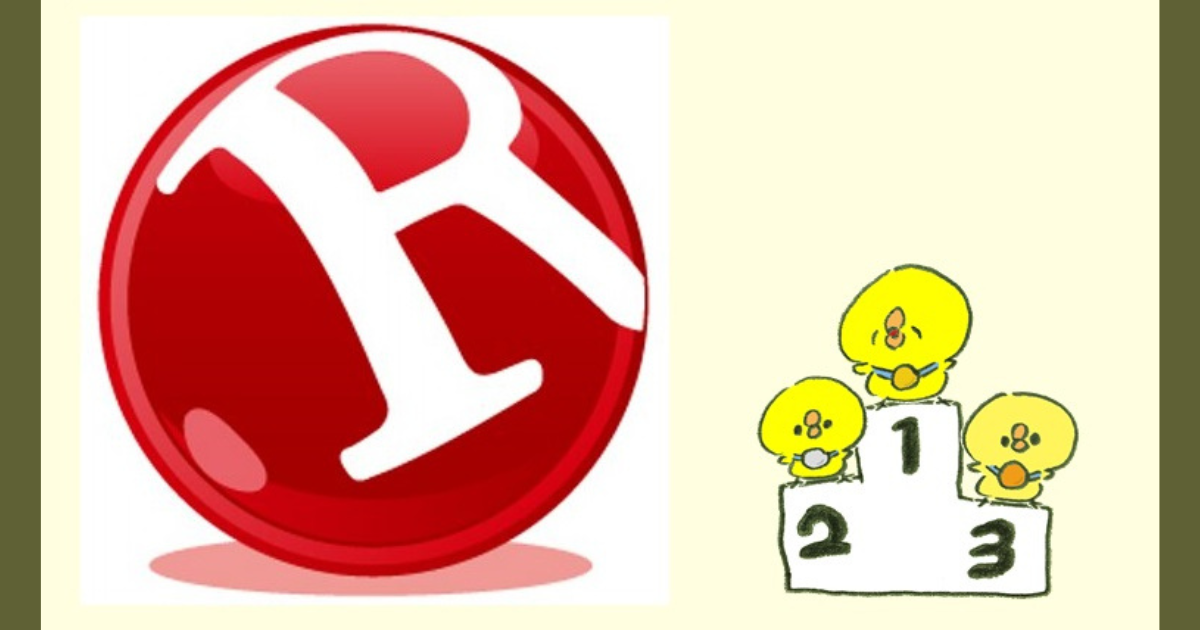
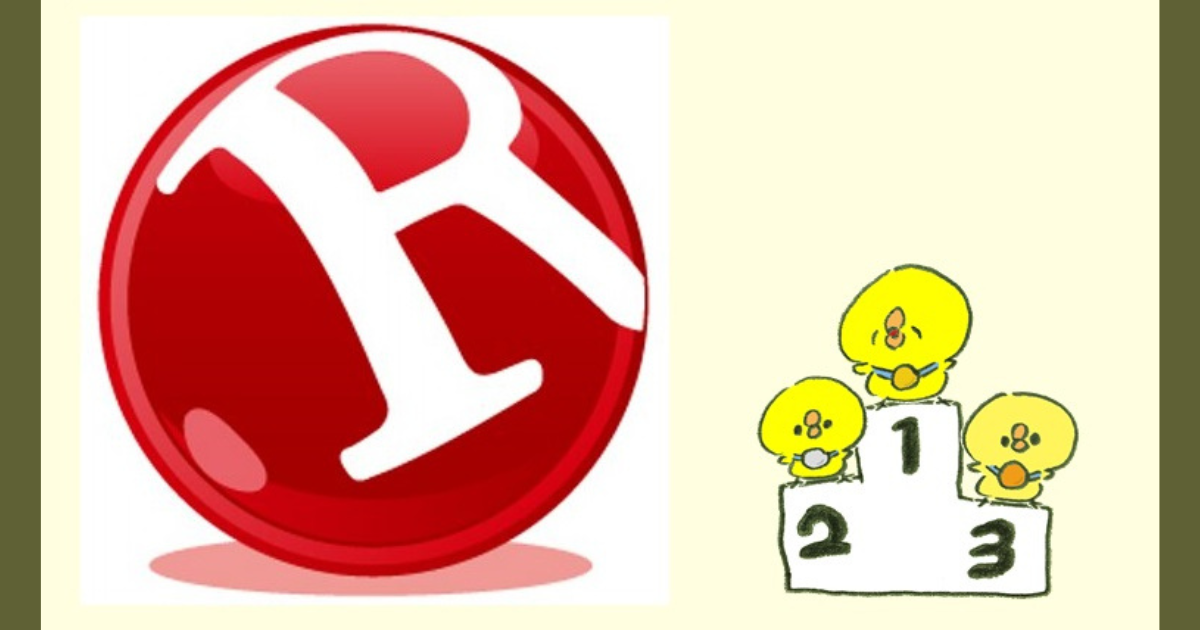
まとめ
以上、人気ブログランキングの登録方法から、アクセスを上げる方法まで、順を追って解説しました。
おそらくすべてを網羅していると思います^^;
人気ブログランキングには、登録してバナーを置いただけでは片手落ちです。
しっかりと順位を上げてアクセスを増やさないと登録した意味がありませんし、
それだけ工夫して頑張れば、アクセス数も確実に増えてきます。
昔と比べて利用者は減っている印象ではありますが、ブログのアクセスを増やすためなら、どんな努力も惜しまずに行いたいですもんね。
ぜひ、マスターして使いこなしてみてください。











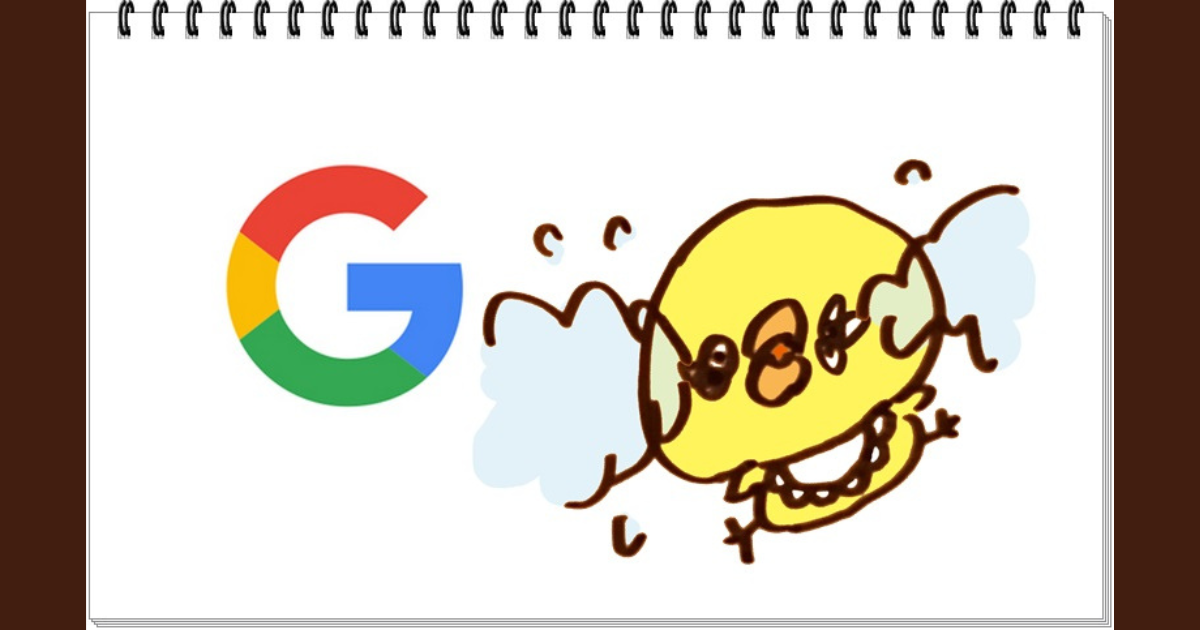


コメント